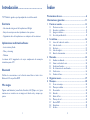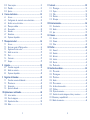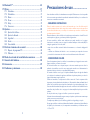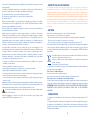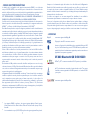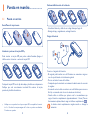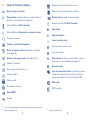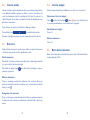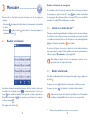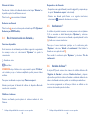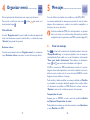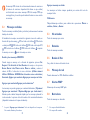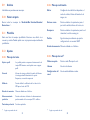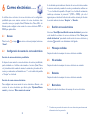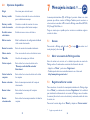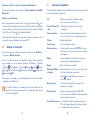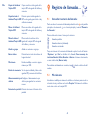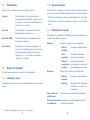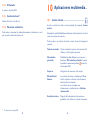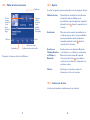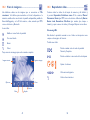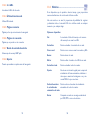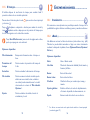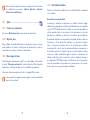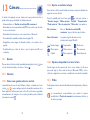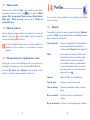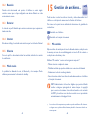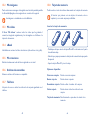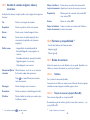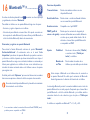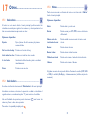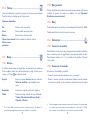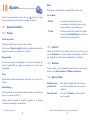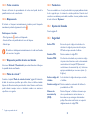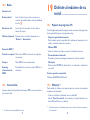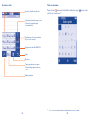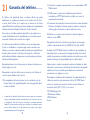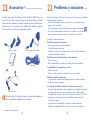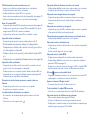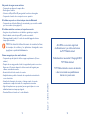Alcatel 880 Instrucciones de operación
- Categoría
- Teléfonos móviles
- Tipo
- Instrucciones de operación

1 2

1 2
Introducción .................................
TCT Mobile le agradece que haya adquirido este teléfono móvil.
Escritorio
• Una cómoda vista general de las aplicaciones Widget.
• Atajos de menú para acceder rápidamente a las opciones.
• Organización clara de las aplicaciones en cualquiera de los extremos.
Aplicaciones multimedia eficaces
• Lector música y Radio
• Vídeo y streaming
• Webcam
La cámara de 2.0 megapíxels es el mejor complemento de mensajería
instantánea para el PC.
Bluetooth
Disfrute de conversaciones con la función manos libres a través de su
Bluetooth 2.0 con perfiles A2DP.
Mis amigos
Páginas web habituales (como Bebo, Friendster, hi5, MySpace, etc.) para
mantenerse en contacto con sus amigos esté donde esté y siempre que
quiera.
Índice
Precauciones de uso ........................................................... 6
Informaciones generales .................................................. 11
1 Puesta en marcha .............................................................13
1.1 Puesta en servicio .............................................................................13
1.2 Encender su teléfono ........................................................................15
1.3 Apagar su teléfono ............................................................................15
1.4 Uso de la pantalla táctil ....................................................................15
2 Su teléfono .........................................................................16
2.1 Iconos de la barra de estado...........................................................19
2.2 Lista de estado ...................................................................................21
2.3 Escritorio .............................................................................................21
2.4 Lista de widgets .................................................................................22
2.5 Barra de herramientas ......................................................................22
3 Marcador ............................................................................23
3.1 Realizar una llamada ..........................................................................23
3.2 Llamar a su buzón de voz ................................................................24
3.3 Recibir una llamada ...........................................................................24
3.4 En el transcurso de una llamada ....................................................25
3.5 Conferencia .........................................................................................26
3.6 Cambio de línea .................................................................................26
4 Organizar menú ................................................................27
5 Mensajes .............................................................................28
5.1 Crear un mensaje ..............................................................................28
5.2 Mensajes recibidos ............................................................................29
5.3 No enviados ........................................................................................30
5.4 Enviados ...............................................................................................30
5.5 Buzón de Voz ......................................................................................30
5.6 Mensaje de red ...................................................................................30
5.7 Alertas WAP .......................................................................................30
5.8 Borradores ..........................................................................................30
5.9 Archivo .................................................................................................31

3 4
5.10 Vaciar carpeta .....................................................................................31
5.11 Plantillas ...............................................................................................31
5.12 Ajustes ..................................................................................................31
6 Correo electrónico ...........................................................33
6.1 Acceso ..................................................................................................33
6.2 Configuración de cuentas de correo electrónico .....................33
6.3 Escribir correo electrónico .............................................................34
6.4 Mensajes recibidos ............................................................................34
6.5 No enviados ........................................................................................34
6.6 Enviados ...............................................................................................34
6.7 Borradores ..........................................................................................34
6.8 Opciones disponibles........................................................................35
7 Mensajería instant. ............................................................36
7.1 Acceso ..................................................................................................36
7.2 Abrir una cuenta de Palringo online .............................................36
7.3 Registrarse/Cerrar sesión................................................................36
7.4 Añadir un servicio .............................................................................37
7.5 Chat ......................................................................................................37
7.6 Contactos ............................................................................................37
7.7 Grupos .................................................................................................37
8 Agenda ...............................................................................38
8.1 Consultar su agenda .........................................................................38
8.2 Añadir un contacto ...........................................................................39
8.3 Opciones disponibles........................................................................40
9 Registro de llamadas ........................................................42
9.1 Consultar memoria de llamadas ....................................................42
9.2 Mis números .......................................................................................42
9.3 Facturación ..........................................................................................43
9.4 Ajustes de llamada .............................................................................43
10 Aplicaciones multimedia ..................................................46
10.1 Lector música .....................................................................................46
10.2 Visor de imágenes .............................................................................49
10.3 Reproductor vídeo ............................................................................50
10.4 Radio .....................................................................................................51
11 Internet ..............................................................................52
11.1 Mis amigos ...........................................................................................52
11.2 Opera ...................................................................................................52
11.3 Web ......................................................................................................52
11.4 Noticias ................................................................................................54
11.5 El tiempo .............................................................................................55
12 Entretenimiento ................................................................56
12.1 Cronómetro .......................................................................................56
12.2 eBook ...................................................................................................56
12.3 Java ........................................................................................................57
13 Cámara ..............................................................................59
13.1 Acceso ..................................................................................................59
13.2 Cámara .................................................................................................59
13.3 Vídeo ....................................................................................................60
14 Perfiles ................................................................................62
14.1 General ................................................................................................62
14.2 Reunión ................................................................................................63
14.3 Exterior ................................................................................................63
14.4 Interior .................................................................................................63
14.5 Silencio .................................................................................................63
14.6 Modo vuelo .........................................................................................63
15 Gestión de archivos ..........................................................64
15.1 Mis sonidos .........................................................................................64
15.2 Mis imágenes .......................................................................................65
15.3 Mis vídeos ............................................................................................65
15.4 eBook ...................................................................................................65
15.5 Mis creaciones ....................................................................................65
15.6 Archivos desconocidos ....................................................................65
15.7 Teléfono ...............................................................................................65
15.8 Tarjeta de memoria ...........................................................................66
15.9 Gestión de sonidos, imágenes, vídeos y creaciones ..................67
15.10 Formatos y compatibilidad ..............................................................68
15.11 Estado de memoria ...........................................................................68

5 6
Precauciones de uso ...................
Antes de utilizar su teléfono, lea detenidamente este capítulo. El fabricante no se hará responsable
de las consecuencias que resulten de una utilización inadecuada del teléfono y/o no conforme a las
instrucciones contenidas en este manual.
• SEGURIDAD EN VEHÍCULO
Dados los estudios recientes en los cuales se ha demostrado que el uso del teléfono móvil al
conducir constituye un factor real de riesgo, incluso cuando se utiliza un accesorio de manos libres
(kit de vehículo, auriculares, etc.), se aconseja a los conductores que no utilicen el teléfono hasta
que hayan aparcado el vehículo.
Mientras conduzca, no utilice el teléfono ni el auricular para escuchar música o la radio. El uso del
auricular puede ser peligroso y puede estar prohibido en algunas áreas.
Al estar encendido, su teléfono emite radiaciones que pueden interferir con los equipos
electrónicos de su vehículo, como por ejemplo los sistemas antibloqueo de las ruedas (ABS), los
airbags de seguridad, etc. Por lo tanto, debe:
- evitar colocar su teléfono encima del tablero de instrumentos, o en la zona de despliegue del
airbag,
- consultar con el fabricante del vehículo o con su concesionario para comprobar la correcta
protección de los instrumentos de a bordo contra las radiofrecuencias de teléfono móvil.
• CONDICIONES DE USO
Para un funcionamiento óptimo de su teléfono, le recomendamos que lo apague de vez en cuando.
Apague su teléfono en el interior de un avión.
No encienda el teléfono en un hospital, excepto en las zonas reservadas para este efecto. La
utilización de este teléfono, como la de otros equipos, puede interferir con el funcionamiento de
dispositivos eléctricos, electrónicos o que utilizan radiofrecuencias.
No encienda el teléfono cerca de gas o de líquidos inflamables. Respete las reglas de utilización
en los depósitos de carburante, las gasolineras, las fábricas de productos químicos y en todos los
lugares donde existan riesgos de explosión.
Cuando esté encendido, no coloque nunca el teléfono a menos de 15 cm de un aparato médico
(marcapasos, prótesis auditiva, bomba de insulina, etc.). En particular, al utilizar una llamada, lleve el
teléfono a la oreja del lado opuesto al que lleva el marcapasos o la prótesis auditiva, según el caso.
Para evitar deficiencia auditiva, descuelgue antes de acercar su teléfono al oído. Al utilizar la función
manos libres, aleje el teléfono de su oreja ya que el volumen amplificado podría provocar daños
auditivos.
No deje a los niños usar y/o jugar con el teléfono y accesorios sin supervisión.
Al sustituir la carcasa desmontable, tenga en cuenta que el producto podría contener sustancias que
podrían provocar una reacción alérgica.
Sea siempre muy cuidadoso(a) con su teléfono y guárdelo en un lugar limpio y sin polvo.
No exponga su teléfono a condiciones desfavorables (humedad o condensaciones, lluvia, infiltración
de líquidos, polvo, brisa marina, etc.). Las temperaturas recomendadas por el fabricante van de
-10°C to +55°C.
16 Bluetooth™ .......................................................................69
17 Otros ..................................................................................71
17.1 Calendario ...........................................................................................71
17.2 Calculadora .........................................................................................71
17.3 Notas ....................................................................................................72
17.4 Tareas ...................................................................................................73
17.5 Reloj ......................................................................................................73
17.6 Conversor ...........................................................................................74
18 Ajustes ................................................................................75
18.1 Ajustes del teléfono ..........................................................................75
18.2 Ajustes de llamada .............................................................................78
18.3 Seguridad .............................................................................................78
18.4 Redes ....................................................................................................79
18.5 Conectividad .......................................................................................79
19 Disfrute al máximo de su móvil ......................................80
19.1 Paquete de programas PC ...............................................................80
19.2 Webcam ...............................................................................................80
20 Modo de entrada de texto/tabla de caracteres ............81
21 Garantía del teléfono ........................................................85
22 Accesorios ..........................................................................87
23 Problemas y soluciones ....................................................88

7 8
Si se excede 55 °C, la pantalla puede volverse ilegible, pero esta alteración es temporal y no reviste
especial gravedad.
Los números de llamada de emergencia no son accesibles en todas las redes de teléfono. Usted no
debe nunca confiar solamente en su teléfono para llamadas de emergencia.
No intente abrir, desmontar o reparar usted mismo(a) el teléfono.
No deje que se le caiga el teléfono, ni lo arroje al vacío, ni intente doblarlo.
No pinte su teléfono.
Utilice sólo baterías, cargadores y accesorios Alcatel compatibles con el modelo de su teléfono
(véase lista de accesorios en la página 87). En el caso contrario, TCT Mobile Limited y sus filiales
declinan toda responsabilidad en caso de daños.
Recuerde realizar copias de seguridad o mantener un registro por escrito de toda la información
importante almacenada en su teléfono.
Algunas personas son propensas a padecer ataques epilépticos o pérdidas de conocimiento
causadas por las luces brillantes como las de los videojuegos. Estos ataques epilépticos o pérdidas
de conocimiento pueden producirse incluso aunque la persona no los haya padecido antes. Si ha
experimentado alguno de estos ataques o pérdidas de conocimiento, o si su familia presenta un
historial con antecedentes de este tipo, consulte a su médico antes de utilizar estos videojuegos en
su teléfono, o antes de activar las luces brillantes en su teléfono.
Los padres habrán de supervisar el uso que realicen sus hijos de estos videojuegos u otras
características que incorporen la utilización de luces brillantes. Todas las personas habrán de dejar
de utilizar el teléfono y consultarán a su médico en caso de que se produzcan algunos de los
siguientes síntomas: convulsiones, contracciones oculares o musculares, pérdida de consciencia,
movimientos involuntarios, o desorientación. Para limitar las posibilidades de que se produzcan
estos síntomas, tome las siguientes precauciones:
- no juegue con el teléfono móvil ni utilice la característica de luces brillantes si se encuentra
cansado(a) o necesita dormir,
- descanse un mínimo de 15 minutos por cada hora,
- juegue siempre en una habitación en la que las luces se encuentren encendidas,
- juegue siempre a la máxima distancia posible de la pantalla.
- si sus manos, muñecas o brazos se cansan o se sienten doloridos durante el juego, deje de jugar y
descanse durante varias horas antes de continuar jugando,
- si sus manos, muñecas o brazos continúan doloridos durante o después de jugar, deje de jugar y
acuda a su médico.
Al utilizar los juegos de su teléfono, puede experimentar alguna incomodidad ocasional en las manos,
brazos, hombros, cuello, o otras partes del cuerpo. Siga las instrucciones para evitar problemas como
tendinitis, síndrome del túnel carpiano, u otros desórdenes musculares u óseos.
Una escucha prolongada de una música a todo volumen en el reproductor de música puede
dañar el oído del oyente.
Ajuste apropiadamente el volumen de su móvil para una escucha sin riesgo. Siempre utilice
auriculares de TCT Mobile Limited y sus socios.
• RESPETO DE LA VIDA PRIVADA
Le recordamos que debe respetar las reglas y leyes en vigor en su país sobre la toma de fotos
y la grabación de sonidos con el teléfono móvil. Conforme a estas reglas y leyes, puede estar
estrictamente prohibido tomar fotos y/o grabar las voces de otras personas o cualquiera de sus
atributos personales, y reproducir o distribuir estas fotos o grabaciones ya que se puede considerar
una invasión de la vida privada. Al usuario cabe la responsabilidad exclusiva de asegurarse que tiene
la autorización previa, si es necesaria, de grabar conversaciones privadas o confidenciales o tomar
fotos de otra persona; el fabricante, el distribuidor, o el vendedor de su teléfono móvil (incluso el
operador) no se harán responsables de las consecuencias que resulten de una utilización inadecuada
del teléfono.
• BATERÍA
Antes de retirar la batería, asegúrese de que el teléfono está apagado.
Las precauciones de uso de la batería son las siguientes:
- No intente abrir la batería (riesgos de emanaciones de sustancias químicas y quemaduras).
- No la perfore, no la desmonte, no provoque un corto circuito.
- No la tire al fuego ni a la basura, no la exponga a temperaturas superiores a 60 °C.
Si desea deshacerse de la batería, asegúrese de que es recuperada en conformidad con la legislación
sobre la protección del medio ambiente en vigor. No utilice la batería para otros usos que para
lo que fue diseñada. Nunca utilice baterías dañadas o no recomendadas por TCT Mobile Limited
y/o sus filiales.
Si su teléfono, batería o accesorios tienen este símbolo, deberá llevarlos a uno de estos
puntos de recogida cuando estén fuera de uso:
- Centros de eliminación de residuos municipales, con contenedores especiales para
este tipo de equipo.
- Contenedores en los puntos de venta.
Los productos serán reciclados para prevenir que se eliminen substancias en el medio ambiente, y
sus componentes serán reutilizados.
En los países de la Unión Europea:
el acceso a los puntos de recogida es gratuito y
todos los productos que lleven este símbolo deberán ser depositados en ellos.
En los países que no son miembros de la Unión Europea:
si el país o región cuenta con facilidades de reciclaje y recogida, estos productos no deberán tirarse
en basureros ordinarios. Se deberán llevar a los puntos de recogida para que puedan ser reciclados.
¡ATENCIÓN! RIESGO DE EXPLOSIÓN AL SUSTITUIR LA BATERÍA CON OTRA DE MODELO
INCORRECTO. PARA DESECHAR LAS BATERÍAS USADAS, SIGA LA INSTRUCCIONES
INDICADAS.
• CARGADORES
Los cargadores con alimentación de red funcionan dentro de la gama de temperaturas de: 0 °C
a 40 °C.
Los cargadores del teléfono móvil están en conformidad con la norma de seguridad para los equipos
de tratamiento de la información y de oficina. Debido a las diferentes especificaciones eléctricas
aplicables, es posible que un cargador adquirido en un país no funcione en otro. Deben utilizarse
únicamente para su finalidad.

9 10
• ONDAS ELECTROMAGNÉTICAS
La validación de la conformidad con las exigencias internacionales (ICNIRP) o con la directiva
europea 1999/5/CE (R&TTE) es una condición previa a la introducción en el mercado de todo
modelo de teléfono móvil. La protección de la salud y de la seguridad pública, en particular la de los
usuarios de teléfonos móviles, constituye un factor esencial de estas exigencias o directiva.
ESTE TELÉFONO MÓVIL ES CONFORME CON LAS EXIGENCIAS INTERNACIONALES Y
EUROPEAS EN MATERIA DE EXPOSICIÓN A LAS ONDAS RADIOELÉCTRICAS.
Su teléfono móvil es un emisor/receptor radio. Ha sido diseñado y fabricado a fin de respectar los
límites de exposición a las radiofrecuencias (RF) recomendados por las exigencias internacionales
(ICNIRP)
(1)
y el Consejo de la Unión Europea (Recomendación 1999/519/CE)
(2)
.
Estos límites forman parte de un conjunto de exigencias y establecen los niveles de radiofrecuencias
autorizados para el público. Han sido establecidos por grupos de peritos independientes, basándose
en evaluaciones científicas regulares y detalladas. Dichos límites incluyen un margen de seguridad
importante destinado a garantizar la seguridad de todos, sea cual sea la edad o el estado de salud.
La norma de exposición de los teléfonos móviles define una unidad de medida llamada “SAR”
(Specific Absorption Rate en inglés = Nivel específico de absorción). El límite SAR recomendado
por el Consejo de la Unión Europea es de 2 vatios/Kg en promedio por 10 g de tejido humano. Las
pruebas han sido efectuadas en teléfonos que emiten a su nivel de potencia máximo en todas las
bandas de frecuencias y en posiciones de funcionamiento estándares.
Si bien el SAR es evaluado en el nivel de potencia más alto, el nivel real de SAR del teléfono
móvil durante su utilización es, por lo general, bastante inferior a los valores máximos obtenidos
en las pruebas. Así pues, el teléfono móvil ha sido diseñado para utilizar únicamente la potencia
estrictamente necesaria para asegurar su conexión a la red. En principio, cuánto más cerca se
encuentra usted de una antena de estación de base, más bajos serán los niveles de potencia del
teléfono móvil.
El valor máximo de SAR probado en este modelo de teléfono móvil para un uso cerca a la oreja y
conforme a la norma es 0.9W/kg. Si bien los niveles SAR varían de un teléfono y modo de utilización
a otro, todos son conformes a las exigencias internacionales y a la recomendación europea en vigor
en materia de exposición a las radiofrecuencias.
La Organización Mundial de la Salud (OMS) considera que "el estado actual de los conocimientos
científicos no justifica la toma de precauciones particulares para el uso de teléfonos móviles. En
caso de inquietud, una persona puede optar por limitar su exposición, o la de sus hijos, a las
radiofrecuencias disminuyendo la duración de las comunicaciones o utilizando la opción manos
libres que permite alejar el teléfono de la cabeza y el cuerpo" (Memo n° 193). Para obtener
informaciones complementarias de la OMS sobre los campos electromagnéticos y la salud pública,
vaya al sitio Internet siguiente: http://www.who.int/peh-emf.
(1)
Las exigencias ICNIRP se aplican en las regiones siguientes: América Central (excepto
México), América del Sur, África del Norte, África del Sur, Asia Pacífico (excepto Corea),
Australia.
(2)
La recomendación europea (1999/519/CE) se aplica en las regiones siguientes: Europa, Israel.
Aunque no se ha demostrado ningún daño relativo al uso del teléfono móvil, la Organización
Mundial de la Salud recomienda como medida de precaución usar su teléfono con un buen nivel
de recepción de red como se indica en la pantalla del teléfono (4 ó 5 barras). También aconsejan
mantener el teléfono, durante la comunicación, lejos de la barriga de las mujeres embarazadas y del
abdomen inferior de los adolescentes.
Su teléfono está equipado con una antena integrada. Para beneficiarse de una calidad de
funcionamiento óptima durante sus comunicaciones, no toque ni deteriore la antena.
Puesto que los dispositivos móviles ofrecen distintas funciones, pueden utilizarse en distintas
posiciones además de junto al oído. Cuando se utilice con los auriculares o el cable de datos USB,
el dispositivo debe seguir las directrices correspondientes. Si va a usar otro accesorio, asegúrese
de que no incluya ningún tipo de metal y que el teléfono se sitúe como mínimo a 2 cm del cuerpo.
• LICENCIAS
Obigo® es una marca registrada de Obigo AB.
El logotipo de microSD es una marca comercial.
La marca y el logotipo de la palabra Bluetooth son propiedad de Bluetooth SIG,
Inc. y el uso de dichas marcas por parte de TCT Mobile Limited y sus filiales está
permitido bajo licencia. Las demás marcas registradas y nombres comerciales son
propiedad de sus respectivos propietarios.
OT-880BluetoothQDIDB016239
eZiText™ y Zi™ son marcas comerciales de Zi Corporation y/o sus afiliados.
Java™ y todas las marcas comerciales y logotipos basados en Java™ son marcas
comerciales o marcas registradas de Sun Microsystems, Inc., con sedes en EE. UU.
y otros países.
es una marca registrada de Opera Mini.

11 12
Informaciones generales ............
• Dirección Internet: www.alcatel-mobilephones.com
• Número del Servicio de Atención al Cliente: véase el folleto “TCT
Mobile Services” o nuestro sitio Internet.
En nuestro sitio de Internet, podrá consultar nuestra sección de preguntas
frecuentes (FAQ). También puede ponerse en contacto con nosotros por
correo electrónico para consultarnos cualquier duda que tenga.
Puede descargar la versión electrónica de este manual de usuario en inglés
y en otros idiomas según disponibilidad en nuestro sitio internet:
www.alcatel-mobilephones.com
Su teléfono es un aparato diseñado para emitir y recibir llamadas
telefónicas. Funciona en redes GSM, en las bandas 900 y 1800 MHz.
Los teléfonos móviles OT-880, cumplen con los requisitos esenciales
y cualesquiera otras disposiciones aplicables o exigibles a la directiva
1999/05/CE. La copia completa de la Declaración de conformidad para su
teléfono puede obtenerse a través de nuestra página web: www.alcatel-
mobilephones.com.
Protección contra el robo
(1)
Su teléfono móvil se identifica por un número IMEI (número de serie) que
se encuentra sobre la etiqueta del paquete así como en la memoria de
su teléfono. Le recomendamos que anote el número la primera vez que
utilice el teléfono introduciendo * # 0 6 # y que lo guarde en un lugar
seguro. Es posible que la policía o el operador se lo soliciten si le roban
el teléfono. Con este número, si le roban el teléfono, se podrá bloquear el
funcionamiento del mismo e impedir su uso por otra persona, incluso con
una nueva tarjeta SIM.
Exención de responsabilidad
Usted puede encontrar diferencias entre la descripción en esta guía y el
funcionamiento real del teléfono en uso, dependiendo de la versión de
software de su teléfono o de los servicios específicos de cada operador.
(1)
Verifique la disponibilidad de este servicio con su operador.

13 14
1
Puesta en marcha .................
1.1 Puesta en servicio
Sacar/Poner la tapa trasera
Introducir y extraer la tarjeta SIM
(1)
Debe insertar su tarjeta SIM para poder realizar llamadas. Apague el
teléfono antes de insertar o extraer la tarjeta SIM.
Coloque la tarjeta SIM con el chip hacia abajo y deslícela en su alojamiento.
Verifique que está correctamente insertada. Para extraer la tarjeta,
presiónela y deslícela hacia afuera.
(1)
Verifique con su operador de red que su tarjeta SIM es compatible a la tensión
de 3 o 1,8 voltios. Las tarjetas antiguas de 5 voltios no pueden ser utilizadas.
Consulte a su operador.
Colocación/Extracción de la batería
• Introduzca la batería y deslícela en su lugar hasta que haga clic.
• Extraiga la tapa y, seguidamente, extraiga la batería.
Cargar la batería
Conecte el cargador de la batería
• El cargador podría tardar cerca de 20 minutos en comenzar a cargar en
caso de que la batería esté totalmente agotada.
• Procure no forzar la toma del teléfono.
• Compruebe que ha insertado correctamente la batería antes de conectar
el cargador.
• La toma de corriente debe encontrarse cerca del teléfono para un acceso
fácil (se recomienda evitar el uso de extensiones eléctricas).
• Cuando utilice su teléfono por primera vez, le recomendamos que
cargue la batería completamente (aproximadamente 3 horas). Para un
funcionamiento óptimo, deberá cargar su teléfono completamente (
).
La batería estará completamente cargada cuando se detenga la
animación.

15 16
1.2 Encender su teléfono
Mantenga pulsada la tecla hasta que se encienda el teléfono, teclee el
código PIN si es necesario y confirme. Se visualizará la pantalla inicial.
Si no conoce su código PIN o lo ha olvidado, póngase en contacto con su
operador. No deje su código PIN cerca de su teléfono. Guarde su tarjeta
SIM en un lugar seguro cuando no la utilice.
Si se visualizan mensajes de difusión general por móvil, toque para visualizar
todos los mensajes o pulse
para volver a la pantalla inicial.
Cuando el teléfono esté buscando una red, en la pantalla aparecerá
“Buscando/Emergencia”.
Desde la pantalla de encendido, también podrá acceder a las funciones de
“Radio”, “Cámara”, “Lector música”, etc. incluso cuando no se haya
insertado la tarjeta SIM.
1.3 Apagar su teléfono
Mantenga pulsada la tecla de la pantalla inicial.
1.4 Uso de la pantalla táctil
Tocar
Para acceder a una aplicación, tóquela con el dedo.
Arrastrar
Coloque el dedo sobre la pantalla para arrastrar el objeto hasta su destino.
Desplazamiento
Deslice la pantalla para desplazarse arriba y abajo por las aplicaciones,
imágenes, páginas web... como usted quiera.
2
Su teléfono ............................
• Borrar un contacto (en Agenda/Consultar memoria)
• Borrar un mensaje (en Recibidos/No Enviados…)
• Borrar un archivo (en Gestión de archivos)
• Borrar una nota (en Notas)
Cambiar la reproducción de sonido entre Auricular, Bluetooth, y
Auricular y Bluetooth (pulsación prolongada).
Consultar el buzón de voz (pulsación prolongada)
Introducir el carácter de la mitad superior (pulse una vez), pulse
dos veces para fijar este modo.
Confirmar una opción
Encender / Apagar /
Colgar
Tecla Aceptar
Tecla de función derecha
Buzón de Voz
Tecla Borrar
Tecla Intro
Vibrador
Tecla Caps (Mayús)
Tecla de función izquierda
Descolgar / Realizar la
llamada / Memoria de
llamadas

17 18
Escritorio
Barra de
herramientas
Lista de widgets
Barra de estado
Tarjeta de memoria
Tecla Volumen
Tecla de bloqueo
Conector USB micro
• Confirmar una opción
• Acceder al menú principal (pulsación corta)
• Abrir la lista de estado (pulsación prolongada)
• Descolgar
• Realizar la llamada
• Acceder a memoria de llamadas (remarcación) (pulsación
corta)
• Encender/Apagar el teléfono (pulsación prolongada)
• Colgar
• Volver a la pantalla inicial
• Tecla de volumen: Subir/bajar el volumen
Acercar/alejar
Acceder a la “Calibración táctil de la
pantalla” (pulsación prolongada).
• Tecla de bloqueo: Bloquear/desbloquear
Hacer una foto (en modo Cámara)
Iniciar/pausar una grabación de vídeo.

19 20
2.1 Iconos de la barra de estado.
(1)
Nivel de carga de la batería.
Modo vibrador: su teléfono vibra pero no emite ni timbre, ni
bip, salvo en caso de alarmas (véase página 62).
Estado del Bluetooth (Azul - Activado).
Estado del Bluetooth (Conectado a un aparato de audio).
Auriculares conectados.
Teclado y pantalla táctil bloqueados.
Desvío de llamadas activado: sus llamadas son desviadas
(véase página 44).
Alarmas o citas programadas. (Véase página 71, 73)
Indicador de cobertura.
Nuevo mensaje en su buzón de voz.
Llamadas perdidas.
Radio encendida.
El cronómetro está activo.
Alertas WAP
(2)
.
Roaming.
(1)
Los iconos y las ilustraciones representados en esta guía sirven de orientación.
(2)
Según su operador de red.
Exploración de la tarjeta de memoria en curso.
Exploración de la tarjeta de memoria terminada.
Cambio de línea
(1)
: indica la línea seleccionada.
Estado de conexión GPRS (Azul - Activado).
Edge adjunta.
Edge conectándose.
Lector de música activo.
Recepción de un mensaje en curso.
Envío de un mensaje.
Modo silencio: su teléfono no emite ni timbre, ni bip y no
vibra, salvo en el caso de alarmas (véase página 63).
Mensaje no leído.
Lista de mensajes cortos llena: su teléfono ya no puede
aceptar nuevos mensajes. Tiene que acceder a la lista de
mensajes para suprimir al menos uno de la tarjeta SIM.
Modo vuelo.
A2DP conectado.
(1)
Según su operador de red.

21 22
2.2 Lista de estado
La Lista de estado contiene información sobre acontecimientos importantes,
como llamadas perdidas, mensajes no leídos y correos electrónicos, así
como la información actual de reproducción del lector de música y la
radio. El objetivo de esta lista es permitirle acceder más rápidamente a las
aplicaciones interactivas.
Toque la barra de estado y arrástrela hacia abajo para abrirla.
Para ocultarla, toque
o arrástrela hacia arriba.
Para abrir una aplicación, toque un menú cuando haya una lista abierta.
2.3 Escritorio
Ponga todas las cosas que le gustan o que utiliza con mayor frecuencia en
el escritorio para poder acceder rápidamente a ellas.
Añadir elementos
Para añadir un elemento del menú principal, pulse y mantenga presionado
su icono en la lista del menú principal.
Para añadir un widget, toque
para abrir la lista de widgets y toque el
elemento que quiera.
Eliminar elementos
Toque y mantenga presionada la aplicación del escritorio hasta que
aparezca rodeada por una línea de puntos rojos, a continuación, arrástrela
hasta el icono
.
Reorganizar los elementos
Toque y mantenga presionada la aplicación hasta que aparezca un marco
de ubicación en el escritorio, a continuación, arrástrela hasta el punto que
quiera.
2.4 Lista de widgets
Ahorre tiempo situando las actualizaciones en directo en el escritorio.
Abrir/cerrar la lista de widgets
Toque
para abrir la lista. Toque o pulse para cerrar la lista. La lista
se cerrará automáticamente si está inactiva unos segundos.
Añadir/eliminar widgets
Véase 2.3
Eliminar elementos
Véase 2.3
2.5 Barra de herramientas
Barra de herramientas con 4 atajos fijos para acceder a Marcador, Escribir
mensaje, Agenda y Menú.

23 24
3
Marcador ........................
Para acceder a esta función, puede seleccionar una de las siguientes
opciones.
• Seleccione
directamente desde la barra de herramientas de la pantalla
de Inicio.
• Seleccione
o pulse la tecla para entrar en el menú principal y, a
continuación, toque .
3.1 Realizar una llamada
Introduzca el número deseado directamente desde el teclado o seleccione
un contacto de la Agenda tocando , a continuación, pulse la tecla o
toque
para realizar la llamada. Puede guardar el número marcado en
la Agenda seleccionando . Si se equivoca, puede borrar los números
erróneos tocando .
Para colgar pulse la tecla
.
Realizar una llamada de emergencia
Si su teléfono está en la zona de cobertura de la red, marque el número
de emergencia y pulse la tecla
o toque para realizar una llamada
de emergencia. Esto funciona incluso sin tarjeta SIM y sin necesidad de
introducir el código PIN ni desbloquear el teclado.
3.2 Llamar a su buzón de voz
(1)
Para que no pierda ninguna llamada, la red dispone de un servicio de buzón
de voz. Este servicio funciona como un contestador que puede consultar
en cualquier momento. Para acceder al buzón de voz, mantenga pulsado
en el teclado de la pantalla o en el teclado.
Si no tiene el número de acceso a su buzón de voz, introduzca el número
que su operador le comunicó. Para modificar este número posteriormente
utilice la opción “Mis números” (véase página 42).
Para utilizar su buzón de voz en el extranjero, contacte con su
operador antes de emprender el viaje.
3.3 Recibir una llamada
Al recibir una llamada, pulse la tecla para descolgar y luego cuelgue con
la tecla .
Si aparece el icono
, el vibrador está activado y el timbre no suena.
Si aparece el icono
, ni el vibrador ni el timbre están activados.
Aparecerá el número de la persona que llama si la red lo transmite
(verifique la disponibilidad de este servicio con su operador).
(1)
Verifique la disponibilidad de este servicio con su operador.

25 26
Silenciar el timbre
Para silenciar el timbre de la llamada entrante actual, toque "Silenciar" en
la pantalla o pulse la tecla Volumen una vez.
Pulse la tecla
para contestar a la llamada.
Rechazar una llamada
Pulse la tecla
una vez, o incluso puede rechazarla por SMS (Opciones\
Rechazar por SMS\Plantillas).
3.4 En el transcurso de una llamada
(1)
Funciones disponibles
En el transcurso de una llamada, puede utilizar su agenda, su organizador,
los mensajes cortos, etc. seleccionando "Opciones" sin perder la
comunicación.
Llamada en curso
Manos libres
ATENCIÓN: aleje el teléfono de su oreja cuando la opción “M. Libres”
esté activada ya que el volumen amplificado podría provocar daños
auditivos.
Para poner una llamada en espera, toque “Poner en espera”.
Además, puede pasar la llamada del teléfono al dispositivo Bluetooth
cuando estén conectados.
Modificar el volumen
Durante una llamada, puede ajustarse el volumen mediante la tecla
Volumen.
(1)
Verifique la disponibilidad de este servicio con su operador.
Responder a dos llamadas
• Responder a una segunda llamada (consulte la página 43 y compruebe que
la opción “Llamada en espera” está activada)
• Durante una llamada podrá llamar a un segundo interlocutor,
seleccionando
y marcando directamente su número.
3.5 Conferencia
(1)
Su teléfono le permitirá conversar con varias personas a la vez (máximo
5). Si se encuentra en doble llamada, pulse “Opciones” y seleccione
“Conferencia”. Si entra una tercera llamada, responda pulsando la tecla
y hable con su nuevo interlocutor.
Para que el nuevo interlocutor participe en la conferencia, pulse
“Opciones”, seleccione “Añadir a la conferencia”. Para finalizar la
llamada en curso, pulse la tecla
.
Para concluir la conferencia, pulse “Opciones” y seleccione “Fin de
conferencia”.
3.6 Cambio de línea
(1)
Su tarjeta SIM puede contener dos números de teléfono diferentes. En
“Registro de llamadas”, seleccione “Cambio de línea” y, después,
elija una línea por defecto: todas sus llamadas se realizarán utilizando este
número. Las llamadas entrantes podrán ser recibidas por ambas líneas.
Los servicios programados en la línea por defecto no influirán en los
servicios seleccionados para la otra línea.
(1)
Verifique la disponibilidad de este servicio con su operador.

27 28
4
Organizar menú ............
El menú principal está diseñado para variar según sus preferencias.
Para acceder a esta función, seleccione
o pulse para entrar en el
menú principal, toque
.
Mostrar/Ocultar
Acceda a “Organizar menú”, toque la casilla de verificación izquierda del
menú seleccionado una vez para mostrar/ocultar y, a continuación, toque
"Guardar" para guardar la operación.
Restaurar valores
Desde el menú principal, seleccione “Organizar menú” y, a continuación,
toque “Restaurar valores” para volver a la vista del menú por defecto.
5
Mensajes ........................
Con este teléfono móvil podrá crear, modificar y recibir SMS y MMS.
Los mensajes multimedia son mensajes que permiten el envío de vídeos,
imágenes, fotos, animaciones y sonidos a otros móviles compatibles y a
direcciones de correo electrónico.
La función multimedia (MMS) sólo está disponible si su operador
ofrece este servicio, si su contrato incluye dicha opción y si usted ha
configurado todos los parámetros para MMS (consulte la página 32).
5.1 Crear un mensaje
Pulse en la barra de herramientas de la pantalla principal o seleccione
“Mensaje\Escribir msj.” en el menú principal para crear un mensaje de
texto/multimedia. Puede añadir uno o más destinatarios seleccionando
"Tocar para añadir destinatarios". Para eliminar un destinatario,
toque
. Pulse para seleccionar un destinatario de la Agenda.
Un SMS se convertirá en MMS automáticamente cuando: se le inserten
imágenes, vídeos, audio, diapositivas u otros archivos adjuntos, o bien se le
añada un asunto, una dirección de correo electrónico/CC/BCC o más de
8 páginas de texto editado en el mensaje.
Podrá escribir y también modificar un mensaje predefinido en Plantillas
o personalizar sus mensajes añadiendo imágenes, fotos, sonidos, títulos,
etc. (únicamente al modificar un MMS). Mientras lo redacta, seleccione
“Opciones” para acceder a todas las opciones de los mensajes.
Temporizador de envío
Programe que un SMS/MMS se envíe a una hora predefinida (Escribir
msj.\Opciones\Temporizador de envío).
Podrá guardar los mensajes que envía frecuentemente como Borradores
o como Plantillas (sólo MMS).

29 30
Un mensaje SMS de más de un determinado número de caracteres
(el número de caracteres dependerá del idioma en que escriba)
será facturado como varios mensajes SMS. Un mensaje MMS que
contenga fotos y/o sonidos puede también facturarse como más de
un mensaje.
5.2 Mensajes recibidos
Todos los mensajes recibidos (leídos y no leídos) se almacenan en la misma
bandeja de entrada.
Al visualizar los mensajes, encontrará los siguientes iconos de estado, en
función del tipo de mensaje:
SMS no leído en el teléfono,
SMS no leído
en la tarjeta SIM,
SMS leído en el teléfono,
SMS leído en la tarjeta SIM,
MMS no leído en el teléfono,
MMS leído en el teléfono,
recepción
de mensaje en curso y envío de mensaje en curso.
Recibir y leer mensajes SMS/MMS
Cuando tenga un mensaje, se le ofrecerán las siguientes opciones: Ver,
Respond., Ver historial del chat, Reenviar el mensaje a otra persona,
Borrar, Borrar todo, Marcar varios, Mover a archivo y extraer el
número, la URL o la dirección de correo electrónico (Utilizar número/
Utilizar URL/Enviar USSD/Utilizar dirección correo electrónico),
Avanzado, Agrupar por remitente, Agrupar por mensajes no leídos.
Agrupar por remitente/Agrupar por destinatario
(1)
Los mensajes se pueden agrupar por remitente/destinatario (“Opciones\
Agrupar por remitente”/“Opciones\Agrupar por destinatario”).
Además, puede realizar búsquedas rápidas por los mensajes pulsando la
tecla asociada a la primera letra del nombre del remitente/destinatario
(disponible únicamente si la tapa está abierta).
(1)
La opción "Agrupar por destinatario" sólo está disponible en las carpetas
No enviados, Enviados y Borradores.
Agrupar mensajes no leídos
Los mensajes no leídos siempre quedarán por encima del resto de
mensajes leídos.
Multimarca
Marque/desmarque archivos para realizar más operaciones: Mover a
archivo
(1)
, Enviar
(2)
, Borrar.
5.3 No enviados
Todos los mensajes por enviar.
5.4 Enviados
Todos los mensajes enviados.
5.5 Buzón de Voz
Ver y editar el número de buzón de voz.
5.6 Mensaje de red
Permite almacenar los SMS difundidos recibidos.
5.7 Alertas WAP
Almacenaje de mensajes WAP push.
5.8 Borradores
Todos los mensajes en borrador.
(1)
Solo carpeta Recibidos/Enviados.
(2)
Sólo carpeta No enviados.

31 32
5.9 Archivo
Una biblioteca para almacenar mensajes.
5.10 Vaciar carpeta
Borrar todos los mensajes de “Recibidos/No Enviados/Enviados/
Borradores...”.
5.11 Plantillas
Existe una lista de mensajes predefinidos. Seleccione uno, edítelo si es
necesario y envíelo. También podrá crear sus propios mensajes multimedia
predefinidos.
5.12 Ajustes
5.12.1 Mensaje de texto
Ajustes perfil Los perfiles pueden recuperarse directamente de la
tarjeta SIM. Asimismo, usted podrá crear su propio
perfil.
General Informe de entrega, solicitud de estado del informe
de entrega activado/desactivado. La opción
Respuesta
(1)
: muestra la respuesta.
Alfabeto Permite definir la codificación de los datos de los
SMS para el envío de SMS.
Estado de memoria Memoria utilizada en el teléfono.
Almacenamiento
preferido
Permite seleccionar el destino de almacenamiento
predeterminado de los mensajes: SIM o teléfono.
Portadora preferida Portadora preferida.
(1)
Según su operador de red.
5.12.2 Mensaje multimedia
Editar Configure la velocidad de las diapositivas, el
modo de edición, la firma del tamaño de la
imagen, etc.
Envío en curso Permite establecer los parámetros para el
periodo de validez, informe de lectura, etc.
Recuperar Permite establecer los parámetros para la red
doméstica, la red de roaming, etc.
Perfiles Siga el mismo procedimiento que para la
configuración de su conexión WAP.
Estado de memoria Memoria utilizada en el teléfono.
5.12.3 Mensaje de red
(1)
Modo recepción Permite recibir Mensajes de red.
Idiomas Selección de idiomas.
Configuración del
canal
Seleccione/añada/elimine canales.
(1)
Según su operador de red.

33 34
6
Correo electrónico .......
Su teléfono tiene un cliente de correo electrónico con la configuración
predefinida para unos cuantos servicios de correo electrónico bien
conocidos como, por ejemplo, Gmail, Windows Live, Yahoo, AOL, etc.
Además, puede configurar otras cuentas de correo electrónico POP3 o
IMAP4 que quizás utiliza.
6.1 Acceso
Pulse la tecla o toque para entrar en el menú principal, seleccione
“Email”.
6.2 Configuración de cuentas de correo electrónico
Servicio de correo electrónico predefinido
Si dispone de una cuenta de correo electrónico de servicios predefinidos,
puede instalarla en el teléfono seleccionando el servicio (Gmail, Yahoo,
etc.), introduciendo el nombre de usuario, la contraseña y el nombre de la
cuenta y, a continuación, confirmándolo con “√” en el teclado de la pantalla
o "Aceptar" en el teclado.
Servicio de nuevo correo electrónico
Para configurar una nueva cuenta de correo electrónico diferente a los
servicios de correo electrónico por defecto, pulse “Opciones\Nueva
cuenta” y seleccione “Otras cuentas de correo”.
Se le solicitará que introduzca su dirección de correo electrónico, nombre
de usuario, contraseña y nombre de cuenta y, a continuación, confirme con
“√” en el teclado de la pantalla o "Aceptar" en el teclado. A continuación,
tendrá que seleccionar el protocolo
(1)
(POP3 o IMAP4) y la red; el
siguiente paso es introducir la dirección de servidor entrante y la dirección
de servidor saliente; seleccione “Aceptar” o “Guardar.
6.3 Escribir correo electrónico
Seleccione “Email\Opciones\Escribir correo electrónico” para entrar
en la interfaz de escritura de correos electrónicos. Pulse “Tocar para
añadir destinatario” para añadir otra dirección de correo electrónico y
seleccione
para añadir a un destinatario de la Agenda.
6.4 Mensajes recibidos
Carpeta de todos los mensajes de correo electrónico recibidos.
6.5 No enviados
Carpeta de todos los mensajes de correo electrónico no enviados.
6.6 Enviados
Carpeta de todos los mensajes de correo electrónico enviados.
6.7 Borradores
Carpeta de todos los borradores de mensajes de correo electrónico.
(1)
Consulte a su proveedor de servicios de correo electrónico para obtener más
información sobre los protocolos.

35 36
6.8 Opciones disponibles
Elegir Seleccione para entrar al menú.
Enviar y recibir Conéctese al servidor de correo electrónico
para recibir/enviar mensajes.
Enviar y recibir
todas las cuentas
Conéctese a todas las cuentas de correo
electrónico para recibir/enviar mensajes..
Escribir correo
electrónico
Escriba un nuevo correo electrónico.
Editar cuenta Edite la información de configuración detallada
de la cuenta seleccionada.
Borrar la cuenta Borre la cuenta seleccionada actualmente.
Nueva cuenta Cree una cuenta de correo electrónico nueva.
Plantillas Una lista de mensajes por defecto.
Vaciar carpeta Borre todos los correos electrónicos de
“Mensajes recibidos/No enviados/
Borradores”.
Vaciar todas las
carpetas
Borre todos los correos electrónicos de todas
las carpetas.
Borrar selección Borre los mensajes marcados de la carpeta
seleccionada.
Borrar todos Borre todos los mensajes de la carpeta
seleccionada.
Borrar
seleccionados
Borre todos los mensajes marcados de todas las
carpetas.
7
Mensajería instant.
(1)
.....
La mensajería instantánea (MI) de Palringo le permite chatear con otras
personas que utilicen cuentas de Palringo. También puede conectarse a
otros servicios conocidos de MI a través de Palringo, como Yahoo, AIM, GG,
ICQ, Google Talk, iChat, etc.
Tenga en cuenta que es posible que los servicios se actualicen según su
versión de cliente.
7.1 Acceso
Para acceder a Parlingo, pulse la tecla o toque para entrar en el
menú principal y seleccione .
7.2 Abrir una cuenta de Palringo online
Antes de activar este servicio, se le solicitará que abra una cuenta de
Palringo online. A continuación encontrará dos formas de hacerlo:
• Haga clic en “Menú” y seleccione “Registrarse”.
• También puede abrir una cuenta directamente en el sitio web:
http://www.palringo.com/es/es/.
7.3 Registrarse/Cerrar sesión
Para conectarse al servidor de mensajería instantánea de Palringo, haga
clic en “Menú” y, a continuación, seleccione “Registrarse”. Se le solicitará
que introduzca la información de su cuenta de Palringo, como el nombre
de usuario (dirección de correo electrónico), contraseña, estado de inicio
de sesión, etc.
Para cerrar la sesión, haga clic en “Menú” y después en “Cerrar sesión”.
(1)
Según su operador de red.

37 38
7.4 Añadir un servicio
Se pueden añadir varios servicios (Yahoo, Google, ICQ etc.) a través de
“Menú\Servicio\Añadir un servicio”.
7.5 Chat
Para iniciar un chat, seleccione un contacto online y, a continuación,
“Menú\Chat privado”.
Mientras chatea, también puede intercambiar mensajes de voz o con fotos
con su comunidad.
7.6 Contactos
Añadir un contacto
Para añadir un contacto, haga clic en “Menú” y, a continuación, seleccione
“Crear contacto”.
Primero debe especificar a qué servicio, por ejemplo Yahoo, desea añadir
el nuevo contacto. A continuación, introduzca la dirección de correo
electrónico del contacto.
Su solicitud se enviará al contacto para su aprobación; una vez
aceptada, el nombre y el estado del contacto aparecerán en su lista
de contactos.
Borrar un contacto
Para borrar un contacto, seleccione un contacto y, a continuación, “Menú\
Borrar contacto”.
El contacto seleccionado se eliminará de la lista de contactos.
7.7 Grupos
Con este menú, puede “Unirse a un grupo” o “Crear un grupo nuevo”.
Puede chatear con todos los miembros del grupo al mismo tiempo.
8
Agenda ............................
8.1 Consultar su agenda
Para acceder a la Agenda, toque en la barra de herramientas de la
pantalla principal, o seleccione “Agenda” en el menú principal.
Dispone de 4 agendas:
General
Agenda SIM
Agenda teléfono
Grupo
Además de las agendas que se facilitan, podrá crear hasta 4 grupos (con un
máximo de 100 entradas por grupo).
Búsqueda de contactos
• Seleccione “Buscar” en la barra inferior, a continuación, escriba la
primera letra de un nombre y las siguientes para realizar una búsqueda
exacta.
• Arrastre
hacia abajo hasta que el cursor llegue a la primera letra del
nombre que está buscando. Deje de pulsar y desplácese hasta abajo
para encontrar el contacto que busca. Al arrastrar, aparecerá un índice
semitransparente de la letra actual para servirle como guía.
Ver un contacto
Seleccione un nombre de la agenda para ver la información de contacto.
Toque
para llamar y toque para enviar un mensaje.

39 40
Enviar una vCard a través de la función de Bluetooth
Seleccione la vCard que desee transferir (“Opciones\Enviar vCard\Por
Bluetooth”).
Llamar a su interlocutor
Una vez seleccionado el nombre, pulse la tecla
o toque una vez . Si el
contacto al que desea llamar tiene varios números asociados, primero debe
tocar el nombre del contacto para seleccionar el número de la lista (Móvil,
Casa, Oficina, etc.). Toque para realizar la llamada.
La información de la agenda y del calendario puede intercambiarse con un
ordenador mediante el paquete de programas PC.
8.2 Añadir un contacto
Seleccione la agenda a la que desea añadir un contacto, pulse “Opciones”
y seleccione “Añadir contacto”.
Al crear un contacto nuevo en la agenda del equipo, deberá completar
como mínimo uno de los campos siguientes:
Nombre,
Apellido,
Grupo,
Móvil,
Casa,
Sonidos,
Imagen,
Vídeo,
Trabajo,
Fax, Correo electrónico, Mensajería instantánea,
Cumpleaños,
Compañía,
URL.
Puede pasar de un campo a otro desplazándose hacia arriba o hacia abajo
o utilizando la tecla Volumen.
Si utiliza el teléfono en el extranjero, guarde los números en sus
agendas en el formato internacional “+” seguido del código del país
(consulte la página 23).
8.3 Opciones disponibles
Desde la lista de nombres de la agenda SIM, agenda general o grupo, podrá
acceder a las opciones siguientes:
Ver Permite ver un archivo completo: nombre,
dirección, correo electrónico, etc.
Ver el historial del
chat
Consulte los registros del chat en orden
cronológico.
Crear contacto Cree un contacto (nombre, números, dirección,
correo electrónico, etc.) en la agenda que desee.
Marcar Realizar una llamada
Crear grupo Cree un grupo de archivos.
Enviar mensaje Permite enviar un mensaje SMS/MMS/de correo
electrónico a un contacto que haya seleccionado
de la agenda.
Editar Permite modificar el contenido de un archivo:
nombre, número, melodía, imagen, etc.
Borrar Borre el archivo seleccionado.
Seleccionar/Quitar
selección
Marcar/desmarcar con un clic en un archivo a fin
de poder realizar más operaciones.
Toque
en el menú Marcar para marcarlos
todos directamente.
Borrar grupo Se borrarán completamente el grupo y los
archivos que contenga.
Enviar vCard Permite intercambiar datos por SMS, MMS,
correo electrónico o Bluetooth o bien guardarlos
en una tarjeta de memoria.
Asociar/No asociar Si se modifica el registro original en la agenda
SIM o en la agenda general, el del grupo también
se actualizará y no de otra manera.

41 42
Más Copiar al teléfono/
Tarjeta SIM
Copie un archivo de la agenda de la
tarjeta SIM a la agenda del teléfono y
viceversa.
Copiarlo todo al
teléfono/Tarjeta SIM
Permite copiar toda la agenda a la
SIM o a la agenda general sólo si hay
suficiente memoria.
Mover al teléfono/
Tarjeta SIM
Mueva un archivo de la agenda de la
tarjeta SIM a la agenda del teléfono y
viceversa.
Moverlo todo al
teléfono/Tarjeta SIM
Mueva todos los archivos de la
agenda de la tarjeta SIM a la agenda
del teléfono y viceversa.
Añadir a grupo Añada un contacto a un grupo.
Borrar todos Permite borrar todos los archivos de
la agenda actual.
Mi número Escriba, modifique o envíe su propio
número por SMS.
Estado de memoria Ver el espacio utilizado y libre en las
agendas SIM y memoria del teléfono.
Almacenamiento por
defecto
Configure el almacenamiento por
defecto para guardar los contactos
nuevos.
Formato de pantalla Permite seleccionar el formato de la
pantalla.
9
Registro de llamadas ....
9.1 Consultar memoria de llamadas
Puede acceder a la memoria de llamadas pulsando la tecla en la pantalla
principal o seleccionando
en el menú principal y tocando “Memoria
de llamadas”.
Primero debe seleccionar el icono que le interesa:
Llamadas perdidas
Llamadas salientes (rellamada)
Llamadas contestadas
Toque un número de la memoria de llamadas o pulse la tecla de función
“Opciones” para Ver los detalles de la llamada, Crear mensaje de
texto/multimedia, Editar, Guardar o Borrar el número seleccionado,
o vaciar toda la lista (Borrar todo).
Para realizar una llamada a un contacto, toque
situado a la derecha del
nombre.
9.2 Mis números
Introduzca o modifique su número de teléfono o el número para acceder a
su buzón de voz y confirme con la tecla "Aceptar". El número de teléfono
suele estar escrito en la tarjeta SIM.

43 44
9.3 Facturación
(1)
Para acceder a los diferentes elementos, utilice esta opción:
Importe Puede visualizar el coste total de todas las
llamadas facturadas, modificarlo o ponerlo a cero
e introducir el coste de una unidad telefónica en
la moneda de su elección.
Duración Puede visualizar la duración total de todas las
llamadas salientes o ponerla a cero.
Contador GPRS Gestión del volumen de intercambio de datos
facturados (en kilobytes).
Duración bip Puede activar o desactivar el bip emitido en el
transcurso de una llamada con la frecuencia que
haya determinado (introduzca la frecuencia y
confirme con “√” en el teclado de la pantalla o
"Aceptar" en el teclado).
9.4 Ajustes de llamada
(1)
Con esta opción puede acceder a una serie de posibilidades:
9.4.1 Llamada en espera
Active/desactive la notificación de una segunda llamada entrante mediante
un bip.
(1)
Verifique la disponibilidad de este servicio con su operador.
9.4.2 Desvío de llamada
Active/desactive o compruebe el estado del desvío de llamadas al buzón
de voz o a un número indicado. Esta opción se aplica a los casos siguientes:
• Todas: desvío sistemático de todas sus llamadas. Aparecerá el icono
.
• Condicional: si su línea está ocupada, si no contesta o si está fuera de
la red.
9.4.3 Prohibición de llamadas
Active/desactive la prohibición de llamadas para las llamadas salientes y
entrantes. Hay diferentes opciones:
Salientes Esta opción se aplica a los casos siguientes:
• Todas las
llamadas
Se bloquea cualquier llamada.
• Inter-
nacionales
Se bloquean las llamadas
internacionales salientes.
• Internac.
excepto país
de abono
Se bloquean las llamadas
internacionales a excepción de
las realizadas al país de abono.
Entrantes Esta opción se aplica a los casos siguientes:
• Todas las
llamadas
Se bloquea cualquier llamada.
• Roaming Se prohíben todas las llamadas
entrantes si se encuentra en
el extranjero
Anular todas las
prohibiciones
Se desactivan todos los bloqueos de llamadas.
Cambiar contraseña
de prohibición
Se cambia la contraseña original para activar la
prohibición de llamadas.

45 46
9.4.4 ID llamada
Se activa o desactiva CLIR.
9.4.5 Cambio de línea
(1)
Cambie de la línea 1 a la línea 2.
9.4.6 Marcación automática
Podrá activar o desactivar la rellamada automática al interlocutor con el
que no pudo contactar la primera vez.
(1)
En función de su tarjeta SIM.
10
Aplicaciones multimedia ..
10.1 Lector música .............................................
Acceda a esta función desde el menú principal seleccionando “Lector
música”.
Dispondrá de total flexibilidad para administrar la música tanto de su móvil
como de su tarjeta de memoria.
Podrá acceder a sus archivos de música a través de una de las siguientes
opciones:
Todas las melodías Contiene todas las canciones de la memoria del
teléfono y de la tarjeta de memoria.
Mis melodías
preferidas
Posibilidad de añadir fácilmente sus canciones
favoritas a "Mis melodías preferidas" tocando
la pantalla o manteniendo pulsado
durante la
lectura (máx. 100).
Carpetas Categoría de las canciones de la carpeta.
Álbum/Artista/
Género
Los archivos de música se clasifican por Álbum,
Artista o Género en función de la información
almacenada en las etiquetas.
Los archivos que no contengan esas
informaciones se clasificarán como “Archivos
desconocidos”.
Actualizar música Ponga al día la información de las canciones
guardadas en el teléfono o la tarjeta de memoria.

47 48
10.1.1 Modo de lectura de música
Play/Pausa
- Canción
anterior
(pulsación
corta).
- Atrás
(pulsación
larga).
Opciones
Ecualizador
Volver
Modo de lectura
Añadir a mi lista de melodías
- Siguiente
canción
(pulsación
corta).
- Adelante
(pulsación
prolongada).
Para ajustar el volumen, utilice la tecla Volumen.
10.1.2 Ajustes
Acceda a las siguientes opciones pulsando la tecla de navegación derecha:
Modo de lectura Normal, Repetir actual, Repetir todo, Aleatorio
y Repetición aleatoria. También puede
personalizarlo tocando simplemente la pantalla o
pulsando la tecla
durante la reproducción de
la música.
Ecualizador Diferentes estilos musicales preestablecidos en
el teléfono para que elija el que quiera. También
puede personalizarlo tocando simplemente
la pantalla o pulsando la tecla
durante la
reproducción de la música.
Escuchar en
Teléfono/Escuchar
en Teléfono y
Bluetooth
Escuche música en un dispositivo Bluetooth,
en el teléfono o en el teléfono y un dispositivo
Bluetooth al mismo tiempo. En la pantalla
de lectura, pulse la tecla
para cambiar la
escucha entre los altavoces y el dispositivo con
auriculares estéreo.
Mostrar Permita que el reproductor muestre la
información o la letra de la canción.
10.1.3 Lectura con la letra
La letra puede visualizarse simultáneamente con la música.

49 50
10.2 Visor de imágenes ......................................
Una biblioteca enlaza con las imágenes que se encuentran en “Mis
creaciones” del teléfono para mostrarlas en la lista, la diapositiva o la
miniatura, establecerlas como fondo de pantalla, salvapantallas, pantalla de
Encendido/Apagado, y en la ID del contacto, o bien, enviarlas por MMS,
correo electrónico y Bluetooth.
Iconos útiles:
Establecer como fondo de pantalla
Ver como listado
Borrar
Volver
Toque una vez una imagen para verla a tamaño completo:
Opciones
Imagen anterior
Girar
Volver
Reducir
Ampliar
Siguiente imagen
10.3 Reproductor vídeo ......................................
Contiene todos los vídeos de la tarjeta de memoria y del teléfono, y
le permite Reproducir, Establecer como ID de contacto, Marcar/
Desmarcar, Enviar (por MMS, correo electrónico o Bluetooth), Borrar,
Borrar todo, Renombrar, Clasificar (por nombre, tipo, tiempo o
tamaño) y copiar o mover los vídeos y Descargar/Capturar otros vídeos.
Streaming URL
Esta función le permitirá comenzar a ver el vídeo casi tan pronto como
empiece a descargarse de Internet.
Teclas/iconos útiles:
/
Permite cambiar entre el modo de pantalla
Normal y Completo.
/
Permite establecer como modo de lectura/pausa
/ /
Ajustar el volumen
/
Vídeo anterior/siguiente.
Volver al menú anterior.

51 52
10.4 Radio ............................................................
Su teléfono está equipado con una radio
(1)
con función RDS. Puede utilizar
el teléfono como una radio convencional y guardar las emisoras, o con
información visual paralela sobre el programa de radio en la pantalla
cuando sintoniza emisoras que ofrecen el servicio Visual Radio. Puede
escuchar la radio mientras ejecuta otras aplicaciones.
Para utilizar la radio debe tener conectados los auriculares, los
cuales sirven de antena.
Opciones disponibles:
Parar Apagar la radio.
Lista emisoras Abre la lista de emisoras almacenadas.
Búsqueda auto. Inicia la búsqueda automática y las emisoras
se guardan automáticamente en la “Lista
emisoras”.
Búsqueda man. Introduzca la frecuencia manualmente.
Guardar emisora Guarda la emisora actualmente sintonizada en la
“Lista emisoras”.
Grabación Grabe de la radio y los archivos se guardarán
automáticamente en “Notas”.
Ajustes Desplácese arriba y abajo para administrar los
ajustes.
Activar altavoz/
Escuchar en
auriculares
Escuche la radio mediante el altavoz o con los
auriculares.
(1)
La calidad de la radio dependerá de la cobertura de la emisora en el área en
que se encuentre.
11
Internet
(1)
............................
11.1 Mis amigos ...................................................
Utiliza los contenidos de los sitios web para estar en contacto con tus
amigos al hacer clic en Bebo, Facebook, Friendster, Hi5, Myspace, etc.
11.2 Opera ...........................................................
Opera Mini no sólo proporciona la experiencia web completa, en la que
está en contacto con sus amigos, obtiene información, realiza operaciones
de banca online, sino que también se ha creado para ahorrar tiempo con
las páginas web comprimidas.
11.3 Web ..............................................................
11.3.1 Página de Inicio
Inicie el navegador web con la página de inicio del perfil predefinido.
11.3.2 Favoritos
Acceda a sus páginas web favoritas.
(1)
Según su operador de red. Puede producir costes de red de flujo de datos para
proporcionar el servicio. Podrían aplicarse cargos adicionales en itinerancia.

53 54
11.3.3 Ir a URL
Introduzca la URL del sitio web.
11.3.4 Última dirección web
Última URL visitada.
11.3.5 Páginas recientes
Páginas por las que recientemente ha navegado.
11.3.6 Páginas sin conexión
Páginas que se pueden ver sin conexión.
11.3.7 Buzón de entrada de alertas
Almacenaje de mensajes WAP push.
11.3.8 Ajustes
Permite personalizar sus preferencias del navegador.
11.4 Noticias ........................................................
Es un dispositivo que le ayudará a ahorrar tiempo y que proporciona
nuevas actualizaciones de un sitio web de forma sencilla.
Una vez suscrito a un canal, le proporciona la posibilidad de registrar
y administrar todo el contenido RSS de su teléfono móvil en cualquier
momento y en cualquier lugar.
Opciones disponibles:
Ver Se mostrará el título del mensaje o el resumen
del mensaje de un canal con URL.
Actualizar Permite actualizar el contenido de un canal.
Crear canal Permite crear un nuevo canal con nombre y URL.
Borrar Permite borrar el canal.
Editar Permite editar el nombre o la URL de un canal.
Actualizar todo. Permite actualizar todos los canales.
Ajustes Seleccione un intervalo regular para recuperar la
actualización de forma automática, establezca si
desea que se muestren las imágenes o no y una
cuenta WAP a la que conectarse.
Activar/desactivar
la actualización
automática de todo
Permite activar o desactivar la actualización
automática de todos los canales.
Enviar Comparta un canal con un amigo enviándoselo
por SMS, MMS o correo electrónico.

55 56
11.5 El tiempo .....................................................
El teléfono dispone de una función de tiempo para consultar hasta 3
pronósticos diarios de sus ciudades preferidas.
Para acceder a la función, pulse la tecla
para acceder al menú principal
y seleccione
.
Toque
/desplazarse a izquierda o derecha para cambiar de ciudad y
toque /desplazarse arriba o abajo para ver la previsión del tiempo para
los tres días siguientes en la ciudad seleccionada.
Toque “AccuWeather.com” para acceder a la página web en línea,
puede que suponga un coste adicional.
Opciones disponibles:
Más información Busque más información sobre el tiempo en
línea.
Pronóstico del
tiempo
Permite mostrar el pronóstico del tiempo de
3 días.
Actualizar Permite actualizar la información del tiempo.
Mis ciudades Permite enumerar todas las ciudades, puede
añadir una nueva ciudad, o bien, establecer
una ciudad predeterminada, borrar la ciudad
seleccionada, etc. a través de “Mis ciudades\
Opciones”.
Ajustes Permite establecer la unidad, el modo de
actualización y la red.
12
Entretenimiento ................
12.1 Cronómetro ................................................
El cronómetro es una aplicación muy sencilla para medir el tiempo, con la
posibilidad de registrar distintos resultados y pausar y reanudar mediciones.
12.2 eBook
(1)
........................................................
Una biblioteca contiene los libros electrónicos (sólo archivos .txt y .pdb).
Mientras lee puede añadir marcadores o llegar a un texto determinado
mediante la búsqueda de palabras, frases (Opciones\Buscar, Opciones\
Saltar a).
Opciones disponibles:
Abrir Abre el eBook actual.
Info. libro Muestra la información detallada (título, tamaño y
formato) del libro.
Borrar Borra el libro actual.
Borrar todos Borra todos los libros.
Clasificar Clasifica los libros por nombre, tipo, tiempo y
tamaño.
Ajustes globales Establece la fuente, el modo de desplazamiento,
el formato de pantalla, el almacenamiento, etc.
Ayuda Enumera todas las teclas de acceso directo.
(1)
Por defecto, este menú está oculto; puede hacerlo visible en el menú principal
(consulte la página 27).

57 58
Para evitar la corrupción de caracteres, asegúrese de que el formato
de codificación sea correcto (Ajustes globales o Ajustes\
Formato de codificación).
12.3 Java ...............................................................
12.3.1 Iniciar una aplicación
Seleccione “Aplicaciones Java” para ejecutar las aplicaciones.
12.3.2 Ajustes Java
El menú “Java” le permitirá administrar los parámetros de Java, en los que
podrá establecer un archivo de audio Java, una vibración Java y saber el
espacio libre que queda y el tamaño de acumulación.
12.3.3 Descargas de Java
Podrá descargarse aplicaciones de Java™ en el menú “Java” seleccionando
la opción “Descargar aplicación”. La lista de favoritos Web disponibles
destinados a la descarga de aplicaciones se visualizará seguidamente.
Seleccione el favorito apropiado a fin de ir a la página Web deseada.
Los juegos Java descargados pueden asignarse como menú principal
para un acceso rápido.
12.3.4 Certificados fiables
Permite ver información detallada de los certificados fiables compatibles
con el teléfono.
Exención de responsabilidad
La descarga o utilización de aplicaciones no dañará ni alterará ningún
software de que disponga en su teléfono móvil diseñado para ser compatible
con Java™. TCT Mobile Limited y sus filiales no se hacen responsables ni
ofrecen garantías sobre el uso posterior de las aplicaciones o sobre las
aplicaciones no instaladas en el aparato en el momento de su adquisición.
El comprador debe hacerse responsable de la pérdida, de daños o defectos
del aparato o de las aplicaciones/ software, y, en general, de cualquier
daño o consecuencia resultante del uso de las aplicaciones/ software
mencionados. En caso de que las aplicaciones/software mencionados, o
la instalación posterior de cualquier función se pierdan debido a motivos
técnicos por haber cambiado/arreglado el aparato, el propietario del
teléfono móvil debe repetir la operación y volver a realizar la descarga o
la configuración. TCT Mobile Limited y sus filiales no ofrecen garantías ni
se hacen responsables si la operación no se puede repetir o no se puede
llevar a cabo sin que se generen gastos adicionales.

59 60
13
Cámara .......................
Su móvil está equipado con una cámara con la que podrá sacar fotos y
grabar vídeos que podrá utilizar de distintas maneras:
• Almacenándolos en “Gestión de archivos\Mis creaciones”.
• Enviándolos en un mensaje multimedia (MMS) a un móvil o una dirección
de correo electrónico.
• Enviándolos directamente por correo electrónico o Bluetooth.
• Personalizando la pantalla principal (véase la página 75).
• Asignándolos como imagen de llamada entrante a un contacto de su
agenda.
• Transfiriéndolos por cable de datos o por la tarjeta microSD a su
ordenador.
13.1 Acceso
Para acceder a la función desde la pantalla principal, pulse la tecla para
acceder al menú principal y seleccione el icono .
13.2 Cámara
13.2.1 Cómo sacar, guardar o borrar una foto
La pantalla hace las veces de visor. Enfoque el objeto o el paisaje en el visor
y pulse
/ o toque cualquier punto de la pantalla a excepción de la
barra izquierda e inferior para hacer la foto. De esta forma se guardarán
automáticamente las imágenes. Si no quiere guardarla, puede eliminarla
directamente tocando .
13.2.2 Ajustes en modo de enfoque
Antes de hacer la foto, podrá realizar un número de ajustes utilizando los
siguientes accesos directos:
Desde la pantalla para hacer fotos, pulse
no solo para acceder a:
“Tamaño imagen”, “Modo captura”, “Calidad”, “Temporizador”,
“Modo nocturno”, “Valor de exposición”, “Modo color”, sino también a:
Mis creaciones Entre en “Gestión de archivos\Mis
creaciones” para ver las fotos que ha hecho.
Guard. ubicación Le permite elegir la ubicación si se ha
introducido la tarjeta MicroSD.
Tamaño imagen
Modo captura
Calidad
Temporizador
Modo nocturno
Valor exposición
Modo color
Mis creaciones
Guard. ubicación
13.2.3 Opciones disponibles tras hacer la foto
Cuando haga una foto, aparecerán cinco iconos encima de ella para
que pueda elegir si desea enviar la foto por Bluetooth, MMS y correo
electrónico, asignarla a un contacto o establecerla como fondo de pantalla.
13.3 Vídeo
Podrá grabar vídeos de duración ilimitada mientras haya batería y suficiente
memoria.
Le recomendamos encarecidamente que cambie la carpeta
predefinida a la “Tarjeta de memoria” para almacenar las fotos y
los vídeos que haga.

61 62
13.3.1 Modo encuadre
Cuando accede a la función “Vídeo”, está en modo encuadre. Utilice
la pantalla del móvil como visor y pulse para los ajustes de Modo
captura, Valor de exposición, Modo nocturno, Calidad, Sonido,
Modo color y Guard. ubicación y para acceder a “Gestión de
archivos/Mis vídeos”.
13.3.2 Modo de grabación
Una vez elegidos los ajustes, puede iniciar la grabación de su vídeo clip
pulsando la tecla
/ o tocando cualquier punto de la pantalla a
excepción de la barra izquierda e inferior.
Si recibe una llamada mientras está en el modo de grabación, la
grabación del vídeo se parará y se le será avisado si le gustaría
guardarla.
13.3.3 Más operaciones tras la grabación de un vídeo
Cuando grabe un vídeo, en la pantalla aparecerán tres iconos para que
pueda elegir enviar el vídeo por correo electrónico, MMS o Bluetooth.
En la lista “Mis vídeos”, pulse “Opciones” para reproducir el vídeo,
establecer como ID de contacto, cambiarle el nombre, etc.
14
Perfiles .........................
Con este menú, puede personalizar los tonos de llamada para distintos
eventos y entornos.
14.1 General
Para modificar los ajustes de sonido de cualquier perfil, pulse "Opciones"
y seleccione "Editar", verá las siguientes funciones desplazándose arriba o
abajo o utilizando la tecla Volumen:
Tono de llamada Seleccione una melodía de la lista desplazándose
arriba o abajo utilizando la tecla Volumen y
confirme pulsando "Aceptar" (véase la página 47).
Modo Puede establecer el sonido del teléfono como
Normal, Discreto (timbre precedido por bip),
vibrador (todos los sonidos son sustituidos
por la vibración), vibrador + melodía, vibrador
y después melodía, bip + vibrador, silencio (no
hay sonido, excepto en el caso de las alarmas,
aparecerá el icono
).
Volumen Ajuste el volumen con la tecla Volumen.
Tono de teclas Seleccione el tipo de tono de teclas.
Tono de mensaje Seleccione una melodía asociada a un mensaje
nuevo.
Bip de encendido Seleccione un tono de encendido para el
teléfono.
Bip de desconexión Seleccione un tono de apagado para el teléfono.

63 64
14.2 Reunión
Cuando está seleccionada esta opción, el teléfono no emite ningún
sonido a menos que se haya configurado una alarma. Vibrará con cada
acontecimiento nuevo.
14.3 Exterior
Se trata de un perfil diseñado para entornos exteriores que requieran un
timbre más alto.
14.4 Interior
El volumen del bip y la melodía serán más leves que los del modo Normal.
14.5 Silencio
Con este perfil se desactivarán todas las melodías, incluidos los sonidos
de notificación.
14.6 Modo vuelo
Se prohíben las llamadas de voz, el Bluetooth y los mensajes. Puede
utilizarse para aumentar la duración de standby.
15
Gestión de archivos ...
Podrá acceder a todos los archivos de audio y vídeo almacenados en el
teléfono o en la tarjeta de memoria en la Gestión de Archivos.
Dos iconos en la parte trasera indicarán las ubicaciones de guardado de
cada archivo:
Guardado en el teléfono
Guardado en la tarjeta de memoria
15.1 Mis sonidos
Elija un archivo de sonido para el tono de llamada entrante, un bip de aviso
de mensaje, un tono de encendido/apagado, un tono de ID de contacto o
un bip de aviso de alarma y citas.
El álbum “Mis sonidos” cuenta con las siguientes carpetas
(1)
:
• Música: selección completa de temas.
• Melodías: melodías que pueden establecerse como tono de llamada.
• Grabaciones: todos los sonidos grabados,
• General: contiene todos los archivos de audio almacenados en el teléfono
o la tarjeta de memoria.
DRM: Administración de derechos digitales que permite difundir
sonidos e imágenes protegiendo al mismo tiempo el copyright
que se asocia a los mismos. Los archivos basados en el contador
de DRM y los archivos con derechos vencidos no se reproducirán
automáticamente al desplegar la lista.
(1)
Los nombres de las carpetas incorporadas no pueden modificarse. No obstante,
en algunos casos, podrá modificar, eliminar y añadir los elementos incluidos en
estas carpetas.

65 66
15.2 Mis imágenes
Puede seleccionar una imagen o fotografía como fondo de pantalla, pantalla
de Encendido/Apagado, o bien, asignarla a un contacto de la agenda.
Las imágenes se visualizarán en orden alfabético.
15.3 Mis vídeos
El álbum “Mis vídeos” contiene todos los vídeos que ha grabado el
usuario, los integrados originalmente y los descargados en el teléfono o la
tarjeta de la memoria.
15.4 eBook
Una biblioteca contiene los libros electrónicos (sólo archivos .txt y .pdb).
15.5 Mis creaciones
Esta función almacena todas las fotos registradas en su móvil.
15.6 Archivos desconocidos
Almacene archivos de formato no compatible.
15.7 Teléfono
Un punto de acceso a todos los archivos de las carpetas guardadas en el
teléfono.
15.8 Tarjeta de memoria
Podrá acceder a todos los archivos almacenados en la tarjeta de memoria.
Al insertar por primera vez una tarjeta de memoria, esta se
explorará y se crearán carpetas predefinidas.
Insertar la tarjeta de memoria:
• Desbloquee la tapa e inserte la tarjeta MicroSD en la ranura con la parte
dorada hacia abajo.
• Abra la tapa y empuje suavemente la tarjeta de memoria hasta que quede
bloqueada.
• Saque la tarjeta MicroSD y cierre la tapa.
Opciones disponibles
Crear una carpeta Permite crear más carpetas.
Borrar carpeta Permite borrar carpetas.
Renombrar carpeta Permite editar el nombre de la carpeta.
Vaciar carpeta Permite borrar todos los archivos de una
carpeta.
Tarjeta de memoria Para formatearla o para saber el estado de su
memoria.

67 68
15.9 Gestión de sonidos, imágenes, vídeos y
creaciones
En función del elemento escogido, podrá acceder a alguna de las siguientes
funciones:
Ver Permite ver la imagen seleccionada.
Reproducir Permite reproducir el vídeo seleccionado.
Enviar
(1)
Permite enviar el audio/la imagen/el vídeo.
Borrar Permite borrar el audio/la imagen/el vídeo
seleccionado (no aplicable a los elementos
integrados).
Definir como • Imagen
Úfondo de pantalla, pantalla de
Encendido/Apagado, o bien, asignarla a un
contacto.
• Sonido
Úmelodía, bip de mensaje, Encendido/
Apagado, asignarlo a un contacto.
• Vídeo
Úasignarlo a un contacto.
Seleccionar/Quitar
selección
Marcar/desmarcar con un clic en un contacto a
fin de poder realizar más operaciones.
Toque
en el menú Marcar para marcarlos
todos directamente.
Descargar Permite descargar nuevos elementos.
Renombrar Permite renombrar el audio/la imagen/el vídeo.
Clasificar Permite clasificar los archivos por nombre, tipo,
fecha/hora y tamaño.
(1)
Los archivos marcados no pueden enviarse.
Mover al teléfono/
tarjeta de memoria
Permite mover un archivo de la memoria del
dispositivo a la tarjeta de memoria y viceversa.
Propiedades Muestra parte del contenido de la pestaña ID3
de un archivo MP3.
Activar Opción de archivo DRM.
Copiar al teléfono/
tarjeta de memoria
Copiar un archivo en la memoria del teléfono o
la tarjeta de memoria.
15.10 Formatos y compatibilidad
(1)
• Sonidos: mp3, m4a, aac, midi, wav, amr, wma
• Imágenes: jpg, gif
• Vídeos: 3gp, mp4
15.11 Estado de memoria
Indicará el espacio que se está utilizando y el que queda disponible en su
teléfono y su tarjeta de memoria (en caso de que la utilice).
15.11.1 Teléfono
Ver el espacio de memoria disponible.
La memoria de su teléfono se comparte entre diferentes funciones: agenda,
calendario, mensajes, imágenes, melodías, juegos y vídeos.
15.11.2 Tarjeta de memoria (tarjeta MicroSD)
Vea la memoria disponible en su tarjeta miniSD.
Recomendamos guardar archivos grandes (como vídeos, canciones,…) en
su tarjeta MicroSD.
(1)
Según el producto y el mercado.

69 70
16
Bluetooth™
(1)
..............
Acceda a esta función pulsando la tecla para entrar en el menú principal
y, seguidamente, seleccione “Bluetooth”.
Para utilizar su teléfono con un aparato Bluetooth, siga estos dos pasos:
• Sincronice y registre el aparato en su teléfono.
• Selecciónelo para utilizarlo en manos libres. Sólo puede conectarse un
único aparato de audio Bluetooth (su manos libres portátil Bluetooth o
su kit de vehículo Bluetooth) durante la comunicación.
Sincronizar y registrar su aparato Bluetooth
Para activar la función Bluetooth, seleccione la opción “Bluetooth\
Activación\Activado”. A continuación entre en el menú “Lista
dispositivos” para buscar los aparatos Bluetooth que pueden conectarse
y seleccione en la lista el aparato que desea sincronizar. En caso de que el
aparato Bluetooth no venga con un teclado, introduzca su contraseña por
defecto para registrarlo en su teléfono. Si viene con un teclado, tiene que
introducir la misma contraseña tanto en el teléfono como en el aparato
para registrar éste.
En la lista, pulse la tecla “Opciones” para conectar/desconectar, renombrar,
buscar nuevos aparatos o eliminar de la lista un aparato desconectado.
Recuerde activar el dispositivo Bluetooth y el modo de sincronización
al sincronizarlo con el teléfono.
(1)
Le recomendamos utilizar los auriculares Bluetooth Alcatel OT-BM82 (mono)
probados para ser compatibles con OT-880.
Funciones disponibles
Transmitir datos Permite intercambiar archivos con otro
dispositivo Bluetooth.
Recib./realiz. llam. Permite iniciar o recibir una llamada telefónica
con un manos libres portátil Bluetooth.
Escuchar música Compatible con el perfil A2DP.
PBAP (perfil de
acceso a la agenda)
Permite que los contactos de la agenda y la
memoria de llamadas sean accesibles fácilmente
e incluso que se puedan utilizar desde el kit de
vehículo o el manos libres portátil Bluetooth si
es compatible con PBAP.
Ajustes Visibilidad Seleccione si desea ocultar (“Oculto”)
o mostrar a todos (“Visible por
todos”) su teléfono.
Nombre de
mi Tfno.
Puede cambiar el nombre de su
teléfono que será visible para los demás.
Active siempre el Bluetooth en su teléfono antes de conectarlo a
un aparato Bluetooth. No olvide que la activación del Bluetooth
afectará ligeramente a la duración de la batería de su teléfono.
La tecnología Bluetooth permite la conexión inalámbrica entre todos los
aparatos Bluetooth en un radio pequeño. Compruebe que el manos libres
portátil Bluetooth o el kit de vehículo Bluetooth y su teléfono móvil se
encuentran dentro de esta cobertura y que el ajuste es “Visible por
todos”.
Su teléfono es compatible con Bluetooth™ v1.1, v1.2 y v2.0.

71 72
17
Otros ...................................
17.1 Calendario ....................................................
Al entrar en este menú desde el menú principal, podrá encontrar un
calendario mensual para registrar las reuniones y citas importantes. Los
días con acontecimientos aparecerán en color.
Opciones disponibles:
Ajustes Fijar el primer día de la semana y la primera
semana del año
Ver las citas de hoy Permite ver las citas de hoy.
Lista todas las citas Permite ver todas las citas creadas.
Ir a la fecha Introduzca la fecha deseada y ésta se resaltará
inmediatamente.
Crear Permite crear una cita.
17.2 Calculadora ..................................................
Acceda a esta función seleccionando “Calculadora” del menú principal.
Introduzca un número, seleccione la operación a realizar e introduzca el
segundo número, a continuación, pulse “=” para mostrar el resultado.
Una vez finalizada la operación, puede seleccionar “
” para borrar los
números y llevar a cabo otra operación.
Para volver a la pantalla principal, pulse
.
17.3 Notas ............................................................
Puede crear una nota con formato de texto o voz al acceder a “Notas”
desde el menú principal.
Opciones disponibles:
Abrir Permite abrir y ver la nota.
Enviar Permite enviar por SMS, MMS, correo electrónico
o Bluetooth.
Nueva nota de
texto/nota de voz
Permite añadir una nueva nota de texto o nota
de voz.
Borrar Permite borrar la nota.
Borrar todos Permite borrar todas las notas.
Modo de entrada Permite seleccionar el método de introducción.
Idioma Permite seleccionar el idioma.
Al grabar una nota de voz, puede definir el formato de sonido (AMR, WAV
o AWB), la calidad (Alta/Baja) y el almacenamiento (teléfono, tarjeta de
memoria).

73 74
17.4 Tareas ............................................................
Le permite administrar y registrar el progreso de una tarea con prioridades.
Todas las tareas se clasifican por la fecha prevista.
Opciones disponibles:
Ver Permite ver la tarea actual.
Crear Permite añadir una tarea nueva.
Borrar Permite borrar la tarea actual.
Marcar como hecho/
Marcar como
pendiente
Permite cambiar el estado de la tarea.
17.5 Reloj .............................................................
17.5.1 Alarma
Su teléfono móvil incluye un despertador con una función de repetición.
Podrá configurar hasta cinco alarmas diferentes y elegir si desea que se
repitan o no. Toque
para editar la alarma.
Repetir Puede seleccionar Una vez (valor por defecto)/
Todos los días/Días o personalizarla como
quiera.
Repetición La alarma se repetirá en intervalos regulares.
Modo Puede seleccionar el modo de tono de llamada:
Timbre, Sólo vibración, Silencio, Radio
(1)
o
Vibración y Timbre.
(1)
En el modo Radio, necesitará conectar el auricular primero. Su teléfono se
encenderá automáticamente antes de que la Radio sea conectada.
17.5.2 Reloj mundial
El reloj mundial muestra la hora local actual y la zona horaria de diferentes
ciudades. Se pueden ver hasta tres ciudades a la vez (Opciones\
Establecer como mi ciudad).
17.5.3 Reloj
Podrá realizar ajustes en la fecha y la hora, incluyendo el formato de 12/24h.
También podrá fijar el ajuste de horario de verano.
17.6 Conversor ....................................................
17.6.1 Conversor de unidad
Podrá utilizar la conversión de peso y longitud seleccionando la unidad que
desee convertir a través de
. Después toque para introducir las cifras.
Para terminar, confirme con ”√” en el teclado de la pantalla o "Aceptar"
en el teclado.
17.6.2 Conversor de moneda
El conversor de monedas le permitirá:
• Convertir una moneda directamente a euros y viceversa
(1)
.
• Permite convertir monedas internacionales. Ambas monedas deberán
seleccionarse tocando
. Se le pedirá que introduzca el tipo de cambio.
(1)
Para las antiguas monedas nacionales europeas, el conversor de monedas utiliza
los últimos tipos de conversión a euros establecidos en fecha de 31/12/1998,
que se utilizan de conformidad con las normas de conversión oficiales.

75 76
18
Ajustes .......................
Desde el menú principal, seleccione el icono del menú y luego
seleccione la función que desee para personalizar su teléfono.
18.1 Ajustes del teléfono
18.1.1 Pantalla
Fondo de pantalla
El fondo de pantalla aparecerá al encender su teléfono.
Al seleccionar “Fondo de pantalla” podrá personalizarla sustituyendo la
imagen o la animación preestablecida en su teléfono.
Salvapantallas
Al activar esta opción, el salvapantallas se mostrará a continuación del
fondo de pantalla. Elija una imagen, una animación o un vídeo como
salvapantallas.
Tema
Esta función le permitirá personalizar el estilo gráfico y los colores de su
teléfono.
Encend./Apag.
(1)
Podrá personalizar el mensaje de bienvenida, la animación o la imagen que
aparece al encender su teléfono.
También podrá personalizar la pantalla de apagado de su teléfono
seleccionando una imagen o una animación.
(1)
En función del modelo.
Brillo
Podrá ajustar la luminosidad de la pantalla LCD al pulsar la tecla .
Luz de fondo
• Pantalla Le permite reducir brillo para un mejor
funcionamiento de la batería y ahorrar energía
durante períodos de inactividad prevista.
• Teclado Podrá personalizar la luz de fondo de su teclado
al seleccionar Activado/Desactiv. o introducir
directamente la duración preferida.
18.1.2 Idiomas
(1)
Idiomas de visualización de los mensajes (seleccionar con la tecla ). La
opción “Automático” selecciona el idioma correspondiente a la red a la
que está abonado (si dicho idioma está disponible en su teléfono).
18.1.3 Auricular
Permite cambiar el sonido (llamadas entrantes, bip de mensaje, bip de
alarma...) entre Sólo auriculares y Teléfono y auriculares.
18.1.4 Ajustes táctiles
Calibración de la
pantalla táctil
Para calibrar la pantalla táctil, toque cualquier
punto de la pantalla para iniciar el proceso de
calibración.
Vibración táctil Cuando está "Activada", el teléfono vibra al
tocar la pantalla.
(1)
Verifique la disponibilidad de este servicio con su operador.

77 78
18.1.5 Teclas numéricas
Gracias a la función de personalización de teclas, usted podrá, desde la
pantalla inicial, acceder a una función.
18.1.6 Bloqueo auto.
El teclado se bloqueará automáticamente; también puede bloquearlo
manualmente pulsando ligeramente la tecla
.
Desbloquear el teclado
• Pulse ligeramente
cuando esté bloqueado.
• Arrastre la llave a la pantalla hasta el icono de bloqueo.
• Abra la tapa
El teclado se desbloqueará automáticamente al recibir una llamada
o al conectar el cargador.
18.1.7 Bloqueo de pantalla durante una llamada
Seleccione “Activado”/“Desactivado” para activar/desactivar el bloqueo
de pantalla durante una llamada.
18.1.8 Modo de entrada
(1)
Consulte el capítulo “Modo de entrada de texto", página 81. Además de
la tabla de caracteres específicos para cirílico, chino, su teléfono también
dispone de diferentes modos para introducir texto. Gracias a esta función,
podrá redactar mensajes cortos e introducir nombres con caracteres
específicos en su agenda.
(1)
Según su operador de red.
18.1.9 Vocabulario
Tiene un vocabulario en el cual puede añadir sus propias palabras además
de las sugeridas por el sistema de entrada predictivo. Cuando usted
consulta su vocabulario, puede añadir, modificar o borrar palabras usando
la tecla de función “Opciones”.
18.2 Ajustes de llamada
Véase la página 43.
18.3 Seguridad
Activar PIN En caso de que el código esté activado, se le
solicitará el código de protección de la tarjeta
SIM cada vez que encienda el teléfono.
Cambiar PIN Permite cambiar el código PIN.
Cambiar PIN2 Si la función está activada, se precisará un código
de protección al intentar acceder a determinadas
características de la tarjeta SIM (facturación/
coste/números de marcación fija, etc.). Seleccione
aquí para actualizarlo por uno nuevo (entre 4 y
8 dígitos).
Activar código del
teléfono
Se le solicitará el código cada vez que encienda
el teléfono.
Cambiar código tel. Permite cambiar la contraseña del teléfono; la
preestablecida es 1234.
Número de
marcación fija
(FDN)
Permite “bloquear” el teléfono de manera que
solo se puedan marcar ciertos números o
bien números que contengan determinados
prefijos. Para activar esta función, se requerirá
obligatoriamente el código PIN2.

79 80
18.4 Redes
Selección red
Redes preferid. Lista de redes a las que desea conectarse en
orden de prioridad (actualice esta lista utilizando
la tecla
).
Seleccionar red La elección de la conexión de red se deja en
manos del usuario.
Modo de búsqueda Permutar entre el modo de búsqueda entre
“Manual” y “Automático”.
Conexión GPRS
(1)
Cuando se requiera Modo activo GPRS en función de los requisitos
de conexión.
Siempre Modo GPRS activo constantemente.
Roaming
internacional de
GPRS
Puede utilizar los servicios de datos GPRS en el
extranjero.
18.5 Conectividad
Conjunto de ajustes de perfil para los mensajes (MMS, correo electrónico...)
y la conexión web.
(1)
En función de la disponibilidad de la red.
19
Disfrute al máximo de su
móvil ...................................
19.1 Paquete de programas PC
Desde la página web podrá descargarse nuevas versiones del programa de
forma gratuita. El paquete de programas incluye:
• Copia de seguridad/restauración
Podrá realizar copias de seguridad de la información importante de su
móvil y restaurarla cuando sea necesario.
• Módem GPRS
Utilice su teléfono móvil para conectar el ordenador a Internet.
• Personalización multimedia
Personalice su móvil con imágenes, animaciones, vídeos y melodías.
• Mensajería
Podrá escribir SMS/MMS de forma fácil en su ordenador y transferirlos
a su móvil.
Sistema operativo compatible
Windows 2000/XP/Vista/Windows 7.
19.2 Webcam
(1)
Puede utilizar el teléfono como webcam para los servicios de mensajería
instantánea del ordenador.
• Conecte el teléfono al ordenador con un cable USB.
• Vaya al “Panel de control” del ordenador y busque dispositivos de
vídeo USB (en Escáneres y cámaras).
(1)
El funcionamiento de la webcam puede variar en función del sistema operativo
del ordenador.

81 82
Escritura con teclado
tecla:
- Pulsación corta:
acceder a la tabla
de símbolos.
- Pulsación
prolongada:
acceder a la lista
de idiomas.
tecla:
- Pulsación corta:
permite borrar
uno a uno.
- Pulsación
prolongada:
permite borrar
todo.
tecla:
- Pulsar una vez:
introduce un carácter
de los de la mitad
superior de las teclas.
- Pulsar dos veces: fija el
modo de entrada de
caracteres de la mitad
superior de las teclas.
Tecla Caps (Mayús):
- Pulsación corta: cambia
entre abc/Abc/ABC/123.
- Pulsación larga: cambia
del modo predictivo eZi
al modo normal.
tecla:
- Validar la palabra.
- Saltar a la siguiente línea.
20
Modo de entrada
de texto/tabla de
caracteres
(1)
.......................
Para escribir mensajes, existen dos métodos de escritura.
• Normal
• Predictiva con el modo eZi
Normal
Este modo le permite teclear texto eligiendo una letra o secuencia de
caracteres.
Modo eZi predictivo
Este modo acelera la redacción del texto.
Pulse la tecla una vez, la palabra se modificará cada vez que pulse una tecla.
A medida que vaya escribiendo, la palabra irá cambiando.
(1)
Para idiomas específicos como el chino, por favor, consulte los folletos de
entrada específicos.

83 84
Escritura táctil
Volver
Cambiar entre abc/Abc/ABC/123
Cambiar entre el modo predictivo
eZi y el modo normal.
Opciones
- Toque para borrarlas una por una.
- Pulsación prolongada para
borrarlas todas.
- Toque para añadir un espacio.
- Pulsación larga para escribir un
cero.
Validar la palabra
Acceder a la tabla de símbolos
Tabla de símbolos
Toque la tecla
para mostrar la tabla de símbolos; toque para acceder
a la lista de emoticonos
(1)
.
(1)
Los iconos se transformarán automáticamente en uno textual.

85 86
21
Garantía del teléfono ........
Su teléfono está garantizado frente a cualquier defecto que pueda
manifestarse, en condiciones normales de uso, durante dos (2) años
(1)
a contar desde la fecha de la compra, que se muestra en la factura
original. Dicha factura tendrá que presentarse debidamente cumplimentada
indicando claramente: Nombre, Modelo, Imei, Fecha y Vendedor.
En caso de que el teléfono manifieste algún defecto que impida su uso
normal, deberá informar de ello inmediatamente a su vendedor, a quien
presentará el teléfono junto con la factura original.
Si el defecto queda confirmado, el teléfono o en su caso alguna pieza
de este, se reemplazará o se reparará, según resulte conveniente. Los
teléfonos y accesorios reparados quedan protegidos por la garantía frente
al mismo defecto durante tres (3) meses. La reparación o sustitución
podrá realizarse utilizando componentes reacondicionados que ofrezcan
una funcionalidad equivalente.
Esta garantía abarca el coste de las piezas y de la mano de obra, pero no
incluye ningún otro coste.
Esta garantía no cubre los defectos que se presenten en el teléfono y/o
en los accesorios debidos (entre otros) a:
1) No cumplimiento de las instrucciones de uso o instalación o de las
normas técnicas y de seguridad aplicables en la zona geográfica donde
se utilice el teléfono.
(1)
La duración de la batería de teléfono móvil en cuanto a tiempo de conversación,
tiempo de inactividad y vida útil total dependerá de las condiciones de uso y
la configuración de la red. Puesto que las baterías se consideran suministros
fungibles, las especificaciones indican que obtendrá un rendimiento óptimo
para su teléfono durante los seis (6) primeros meses a partir de la compra y
aproximadamente para 200 recargas más.
2) Conexión a un equipo no proporcionado o no recomendado por TCT
Mobile Limited.
3) Modificaciones o reparaciones realizadas por particulares no
autorizados por TCT Mobile Limited o sus filiales o el centro de
mantenimiento autorizado.
4) Inclemencias meteorológicas, tormentas eléctricas, incendios, humedad,
filtraciones de líquidos o alimentos, productos químicos, descarga de
archivos, golpes, alta tensión, corrosión, oxidación, etcétera.
El teléfono no se reparará si se han retirado o alterado etiquetas o
números de serie (IMEI).
Esta garantía no afecta a los derechos de que dispone el consumidor
conforme a las previsiones de la ley 23/2003 de 10 de Julio de 2003.
En ningún caso TCT Mobile Limited o sus filiales serán responsables de
daños imprevistos o consecuentes de ninguna naturaleza, entre ellos, la
pérdida de operaciones o actividad comercial, en la medida en que la ley
permita el descargo de responsabilidad respecto a dichos daños.
Algunos países o estados no permiten la exclusión o limitación de daños
imprevistos o consecuentes, ni la limitación de la duración de las garantías
implícitas, por lo que es posible que las limitaciones o exclusiones
precedentes no se apliquen en su caso.
Para cualquier reclamación sobre la aplicación de la garantía legal de su
teléfono, de acuerdo con las provisiones de la ley 16/11/2007, puede
ponerse en contacto con nosotros a través de nuestro teléfono de
atención al cliente (902 113 119) o por correo a:
TCT Mobile Europe SAS
165, Boulevard de Valmy
92700 Colombes
France

87 88
22
Accesorios
(1)
......................
La última generación de teléfonos móviles de Alcatel GSM ofrece una
función de manos libres incorporada que le permitirá utilizar el teléfono
desde una cierta distancia, por ejemplo, colocado en una mesa. Para los que
prefieran que sus conversaciones sean confidenciales, también se dispone
de un auricular, conocido como manos libres portátil.
Cargador estándar Cargador para el Reino Unido
Batería Cable USB
Auricular estéreo
Deberá utilizar su teléfono únicamente con baterías, cargadores y
accesorios Alcatel compatibles con su modelo.
(1)
Imágenes sólo de referencia.
23
Problemas y soluciones ....
Antes de contactar con el Servicio de soporte técnico, sírvase consultar las
recomendaciones siguientes:
• Para un funcionamiento óptimo de su teléfono, le recomendamos que lo
apague de vez en cuando.
• Para optimizar la batería, le recomendamos que la cargue completamente ( ).
• Para evitar un funcionamiento defectuoso de su teléfono, le recomendamos
que no almacene demasiados datos en la memoria de su teléfono.
y verificar los puntos siguientes:
Mi teléfono móvil no se enciende
• Pulse hasta que se encienda la pantalla
• Verifique la carga de su batería
• Verifique los contactos de la batería, retire y vuelva a insertar la batería y
encienda nuevamente el teléfono
Mi teléfono está inactivo desde hace unos minutos
• Pulse la tecla
• Retire la batería, luego vuelva a insertarla y encienda su teléfono
La legibilidad de mi pantalla no es clara
• Limpie su pantalla
• Utilice su teléfono móvil en condiciones de uso recomendadas
Mi teléfono móvil se apaga solo
• Compruebe que el teclado está bloqueado cuando no utiliza su teléfono
• Verifique la carga de su batería
La carga de mi teléfono móvil no se efectúa correctamente
• Compruebe que su batería no está completamente descargada, la animación
de carga puede tardar unos cuantos minutos y emitir un ligero silbido
• Compruebe que la carga se efectúa en condiciones normales (0°C + 40°C)
• Asegúrese de que la batería esté insertada. Debe insertarse antes de
conectar el cargador
• Compruebe que está utilizando un cargador y una batería Alcatel
• Verifique la compatibilidad de las tomas de corriente en el extranjero

89 90
Mi teléfono móvil no está conectado a una red
• Intente ver si su teléfono móvil capta alguna red en otra ubicación
• Verifique la cobertura de la red con su operador
• Verifique la validez de su tarjeta SIM con su operador
• Intente seleccionar manualmente la(s) red(es) disponible(s) (véase página 79)
• Inténtelo nuevamente más tarde si es que la red está sobrecargada
Error de la tarjeta SIM
• Compruebe que la tarjeta SIM está insertada correctamente (véase página 13)
• Verifique con su operador que su tarjeta SIM sea compatible 3V ya que las
antiguas tarjetas SIM de 5V no pueden ser utilizadas
• Compruebe que el chip de su tarjeta SIM no está dañado o rayado
Imposible realizar una llamada
• Compruebe que ha marcado un número válido y pulse la tecla
• Para las llamadas internacionales, verifique los códigos país/zona
• Compruebe que su teléfono está conectado a una red, y que la red no
esté sobrecargada o no disponible
• Verifique su abono con un operador (crédito, validez de la tarjeta SIM,
etc.)
• Compruebe que no ha prohibido las llamadas salientes (véase página
44)
Imposible recibir una llamada
• Compruebe que su teléfono móvil está encendido y conectado a una red
(y que la red no esté sobrecargada o no disponible)
• Verifique su abono con un operador (crédito, validez de la tarjeta SIM, etc.)
• Compruebe que no ha reenviado las llamadas entrantes (véase página 44)
• Compruebe que no ha prohibido ciertas llamadas
El nombre de mi interlocutor no aparece cuando recibo una
llamada
• Compruebe que está suscrito a este servicio con su operador
• Su interlocutor no transmite su número
La calidad audio de las llamadas no es óptima
• En el transcurso de una llamada, puede ajustar el volumen con la tecla
Volumen.
• Controle el icono de recepción radio
No puedo utilizar las funciones descritas en el manual
• Verifique la disponibilidad de este servicio según su abono con su operador
• Compruebe que esta función no requiere un accesorio Alcatel
No puedo marcar ningún número de mi agenda
• Compruebe que ha guardado correctamente el número de su registro
• Compruebe que ha seleccionado el prefijo del país cuando llama al
extranjero
No puedo crear contactos en mi agenda
• Compruebe que su tarjeta SIM no está llena, suprima contactos o guardelos
en las agendas del teléfono (profesional, personal)
Mis interlocutores no pueden dejar mensajes en mi buzón de voz
• Verifique la disponibilidad de este servicio con su operador
No puedo acceder a mi buzón de voz
• Compruebe que el número del buzón de voz de su operador está guardado
en “Mis números”
• Vuelva a intentarlo luego si la red está ocupada
No puedo enviar ni recibir MMS.
• Verifique la memoria disponible en su teléfono, quizás está saturada
• Verifique la disponibilidad de este servicio con su operador y verifique los
parámetros MMS (véase página 32)
• Verifique con su operador el número del centro de SMS o de perfiles MMS
• Vuelva a intentarlo más tarde, el centro de SMS podría estar saturado
El icono
aparece en la pantalla inicial
• Ha guardado demasiados mensajes cortos en la memoria de su tarjeta SIM:
suprima algunos o archívelos en la memoria del teléfono
Aparece el mensaje “Ningún servicio”
• Se encuentra fuera de la zona de cobertura de la red
Ya he introducido 3 códigos PIN incorrectos
• Contacte con su operador para obtener el código PUK de desbloqueo
No puedo conectar mi teléfono con mi ordenador
• Primero instale el paquete de programas PC Alcatel
• Seleccione ”Instalación de la conexión” para instalar la conexión
• Verifique que su ordenador cumple con las especificaciones requeridas para
instalar el paquete de programas PC de Alcatel

91 92
No puedo descargar nuevos archivos
• Compruebe que dispone de espacio libre
• Borre algunos archivos
• Seleccione la Tarjeta MicroSD para guardar los archivos descargados
• Compruebe el estado de su suscripción con su operador.
El teléfono no puede ser detectado por otros via Bluetooth
• Compruebe que la función Bluetooth esta activada y que su móvil es visible
por otros usuarios (véase página 69)
El teléfono móvil no reacciona, no lo puedo encender
• Asegúrese de que la batería no esté dañada o agotada por completo.
• Retire la batería, retire la tarjeta SIM y vuelva a encenderlo.
• Mantenga pulsada la tecla # + la tecla de encendido/apagado al mismo
tiempo para reiniciarlo.
TODOS los datos del teléfono del usuario: los contactos, las fotos,
los mensajes, los archivos y las aplicaciones descargadas, como
juegos Java, se perderán definitivamente.
Cómo conseguir que dure más la batería
• Compruebe que ha dejado el teléfono cargar completamente (3 horas
mínimo)
• Después de una carga parcial, el nivel de carga indicado puede ser erróneo.
Espere unos 20 minutos después de la desconexión del cargador para
obtener una indicación exacta.
• Encienda la luz de fondo cuando lo necesite.
• Amplíe al máximo posible el intervalo de comprobación automática de
correo electrónico.
• Actualice la información de noticias y el tiempo cuando lo necesite
manualmente o amplíe el intervalo de comprobación automática.
• Salga de las aplicaciones que ejecuten Java en segundo plano si no va a
utilizarlas durante un tiempo prolongado.
• Desactive Bluetooth cuando no lo esté utilizando.
ALCATEL es una marca registrada
de Alcatel-Lucent y se utiliza con licencia
de TCT Mobile Limited.
Todos derechos reservados © Copyright 2010
TCT Mobile Limited.
TCT Mobile Limited se reserva el derecho
a alterar materiales o especificaciones
técnicas sin previo aviso.
Español - CJA3120ALAGA
-
 1
1
-
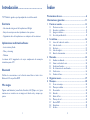 2
2
-
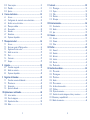 3
3
-
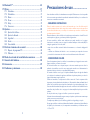 4
4
-
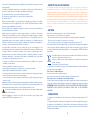 5
5
-
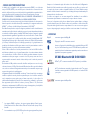 6
6
-
 7
7
-
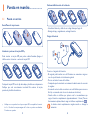 8
8
-
 9
9
-
 10
10
-
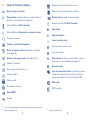 11
11
-
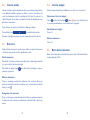 12
12
-
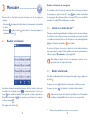 13
13
-
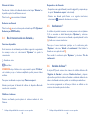 14
14
-
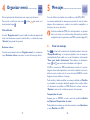 15
15
-
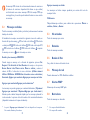 16
16
-
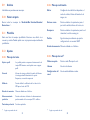 17
17
-
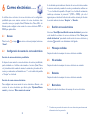 18
18
-
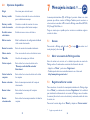 19
19
-
 20
20
-
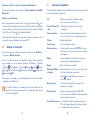 21
21
-
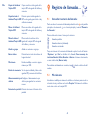 22
22
-
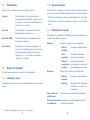 23
23
-
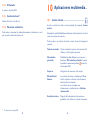 24
24
-
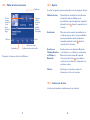 25
25
-
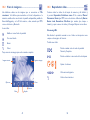 26
26
-
 27
27
-
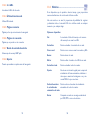 28
28
-
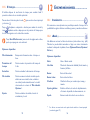 29
29
-
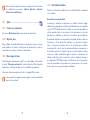 30
30
-
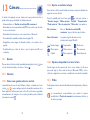 31
31
-
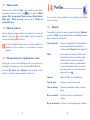 32
32
-
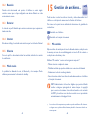 33
33
-
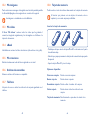 34
34
-
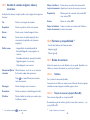 35
35
-
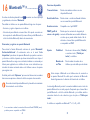 36
36
-
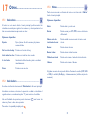 37
37
-
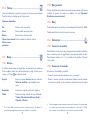 38
38
-
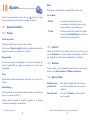 39
39
-
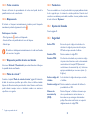 40
40
-
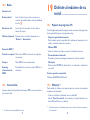 41
41
-
 42
42
-
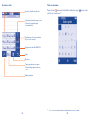 43
43
-
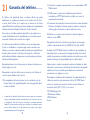 44
44
-
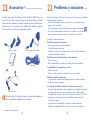 45
45
-
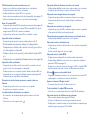 46
46
-
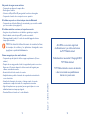 47
47
Alcatel 880 Instrucciones de operación
- Categoría
- Teléfonos móviles
- Tipo
- Instrucciones de operación
Artículos relacionados
-
Alcatel 706 Guía de inicio rápido
-
Alcatel One Touch 806A El manual del propietario
-
Alcatel 710A El manual del propietario
-
Alcatel 800 El manual del propietario
-
Alcatel 710 El manual del propietario
-
Alcatel 606A El manual del propietario
-
Alcatel ONE TOUCH 606 El manual del propietario
-
Alcatel Mini El manual del propietario
-
Alcatel One Touch 888D El manual del propietario
-
Alcatel 828 Manual de usuario